ALL-DCP_UG_CHN.book
|
|
|
- 琬 家
- 5 years ago
- Views:
Transcription
1 使用说明书 DCP-7010 DCP-7025 版本 B
2 如果您需要致电客服中心 请填写以下信息以便日后参考 : 型号 :DCP-7010 和 DCP-7025 ( 请圈出您设备的型号 ) 序列号 :* 购买日期 : 购买地点 : * 序列号显示在液晶显示屏上 ( 按功能键, 然后按数字 3, 1 (DCP-7010) 和按功能键, 然后按数字 4, 1(DCP-7025)) ( 请将此使用说明书与购买发票作为永久购买凭证, 妥善保存, 为防发生偷窃 火灾和保修服务时用 ) Brother Industries, Ltd.
3 编辑及出版声明 本说明书由兄弟工业株式会社编辑出版, 说明书中包含有最新产品的说明和技术规格 本说明书内容及产品规格如有更改, 恕不另行通知 Brother 公司保留对包含在本使用说明书中的产品规格和材料作出更改的权利, 恕不另行通知, 同时由于使用本说明书所包含的材料所造成的任何损坏 ( 包括后果 ), 包括但不限于本出版物的排版及其它错误, Brother 公司将不承担任何责任 i
4 安全注意事项 本使用说明书使用以下图标 警告如何避免可能的人身伤害 电源危险图标警告您避免可能的电击 高温表面图标警告您切勿触摸高温的设备部件 注意详细说明了您必须遵循或避免的步骤以防止损坏设备或其他部件 不正确的设置图标提醒您与打印机不兼容的设备和操作 注释将告诉您应如何对处理可能出现的状况, 或提供当前操作如何与其它功能一起工作的提示 安全使用本设备 请保留此说明, 以备日后查阅和维修设备 警告 本设备内部有高压电极 清洁设备内部之前, 请确保已从电源插座上拔掉了电源线 请勿用湿手插拔电源线插头 否则可能会导致电击 在刚刚使用完设备后, 设备的一些内部部件温度非常高! 为避免受伤, 请注意不要触碰如图所示的阴影区域 ii
5 警告 热融单元标有注意标签 请勿移动或损坏标签 为避免受伤, 请勿将手放在文档盖或扫描仪盖下面的边缘 为避免受伤, 切勿触碰如图中所示的阴影区域 仅适用于 DCP-7025 当挪动设备时, 请抓住扫描仪下的侧面把手 切勿抬起扫描仪底部移动设备 严禁在本产品附近使用含可燃性气体的喷雾器 否则可能会导致火灾或电击 请勿使用吸尘器清除散落的墨粉 否则会导致墨粉灰点燃吸尘器内部, 引起潜在火灾 请用一块干的无绒抹布仔细清除墨粉灰, 并根据当地的法律法规处理废弃的墨粉 本产品必须安装在容易触及的电源插座附近 遇到紧急情况时, 必须将电源线从电源插座上拔下以完全切断电源 iii
6 目录 1 简介 2 开始 3 复印 4 软件功能 5 重要信息 使用本说明书 选择安装位置 控制面板概述 装入原稿 使用自动进稿器 (ADF) ( 仅适用于 DCP-7025) 使用扫描仪平板 关于纸张 推荐使用的纸张 选择合适的纸张 如何装入纸张 初始设置 设置纸张类型 设置纸张大小 设置蜂鸣器音量 节墨模式 休眠时间 设置液晶显示屏的对比度 打印用户设置列表 将本设备用作复印机 单张复印 多份复印 停止复印 使用临时复印键 放大或缩小复印的图像 调整对比度 更改临时复印设置 更改默认复印设置 质量 调整对比度 内存不足信息 IEC 技术规格 断开设备 无线电干扰 重要安全说明 商标 iv
7 6 故障排除和日常维护 A S I 附录 规格 索引 故障排除 错误信息 原稿卡住 ( 仅适用于 DCP-7025) 卡纸 常见问题 提高打印质量 清洁硒鼓单元 如何更改液晶显示屏上的语言 包装及运输本设备 日常维护 清洁打印机外部 清洁扫描仪平板 清洁激光扫描仪窗口 清洁电晕丝 更换墨粉盒 (TN-2050) 如何更换墨粉盒 更换硒鼓单元 (DR-2050) 设备信息 检查序列号 检查页码计数器 检查硒鼓寿命 屏幕编程... A-1 菜单表... A-1 菜单模式... A-1 产品说明... S-1 概述... S-1 打印介质... S-2 复印... S-3 扫描仪... S-3 打印机... S-4 接口... S-4 计算机要求... S-5 耗材... S-6 选配的接打印服务器 (NC-2100p)... S-6 v
8 1 简介 使用本说明书 在本说明书中使用了一些特殊符号, 用以提醒您所要注意的一些重要警告 注释以及操作 特殊字体可帮助您识别按键 屏幕出现的信息和要点或相关主题 Bold Italics Courier 粗体字表示在设备控制面板上的特定按键 斜体字强调了应注意的要点或提示您参考相关主题 Courier 字体表示在设备液晶显示屏上显示的信息 警告如何避免可能的人身伤害 注释 电源危险图标警告您避免可能的电击 高温表面图标警告您切勿触摸高温的设备部件 注意详细说明了您必须遵循或避免的操作步骤以防止损坏设备或其他物件 不正确的安装图标提醒您与设备不兼容的设备和操作 注释将告诉您应如何处理可能出现的状况, 或提供当前操作如何与其它功能一起工作的提示 本使用说明书中的所有图例均基于 DCP
9 简介 选择安装位置 将本设备放置在一个平整 牢固而不易受到振动和撞击的表面上, 如桌子 将设备放置在标准的 已接地的电源插座附近 同时还应将本设备安装在温度介于 10 C 至 32.5 C 之间的地方 1 注意 避免将本设备装在人们往来频繁的地方 请勿将本设备放置在加热器 空调 流体 化学制品或冰箱附近 切勿将本设备暴露在阳光直射 过热 潮湿或多尘的地方 请勿将本设备连接到由墙上开关或自动定时器控制的插座上 断电将会导致设备内存中的信息丢失 请勿将设备连接到与大功率家电或其他可能引起断电的设备共用同一电路的插座上 避免干扰源, 例如 : 扬声器或无绳电话基座等 1-2
10 第 1 章 控制面板概述 Stack Copies:01 100% Auto 1 复印键 ( 临时设置 ): 选项可快速简便地选择复印的临时设置 放大 / 缩小可根据所选比率放大或缩小复印件 对比度可选择对应原稿类型的复印质量 复印份数使用此键可进行多份复印 2 菜单模式 : 菜单可访问功能菜单进行设置 或按此键可浏览功能菜单和选项 也可使用这些键来输入数字 设定将设置存储到设备中 3 扫描使用扫描模式 4 启动开始复印或扫描 5 停止 / 退出停止操作或从功能菜单中退出 6 打印键 : 取消作业可取消打印作业和清除打印机内存 7 液晶显示屏 (LCD) 屏幕上显示的信息有助于设置和使用设备 1-3
11 简介 装入原稿 可从 ADF ( 自动进稿器 ) 或扫描仪平板进行复印和扫描 注释 DCP-7010 没有自动进稿器 1 充分展开堆叠的纸张 确保将原稿以面朝上 顶部先进入的方式插入自动进稿器, 直到原稿接触到进纸辊为止 2 调整导纸板至原稿的宽度 1 使用自动进稿器 (ADF) ( 仅适用于 DCP-7025) 自动进稿器可最多装入 35 页原稿, 进纸时, 以一次一张的方式进纸 使用标准 (80 克 / 平方米 ) 纸张, 放入自动进稿器前, 展开堆叠的纸张 不正确的设置 请勿使用卷曲 皱褶 折痕 裂开 有钉书钉 回形针 粘有胶水或粘有胶带的纸张 请勿使用纸板 报纸或纺织品 确保原稿的墨水已完全干了 要发送的原稿宽度应在 毫米之间, 长度应在 毫米之间 3 展开自动进稿器的原稿输出托板 注意 进纸时请勿抽拉原稿 留在扫描仪平板上的厚原稿可能会造成卡纸 1-4
12 第 1 章 使用扫描仪平板 使用扫描仪平板, 一次可复印或扫描一页或一本书的多页 文档最大为 A4/Letter 尺寸 ( 宽 毫米, 长 297 毫米 ) 注释 仅适用于 DCP-7025: 要使用扫描仪平板, 必须清空自动进稿器 3 合上文档盖 注意 如果原稿是一本书或原稿较厚, 请勿猛地合上或挤压文档盖 1 抬起文档盖 2 使用左侧的文档辅助线, 将原稿面朝下放在扫描仪平板的中央 将原稿面朝下放在扫描仪平板上 1-5
13 简介 关于纸张 推荐使用的纸张 为获得最佳打印效果, 建议使用下列纸张 纸张类型 项目 普通纸 APP 蓝旗舰 70 克 / 平方米 透明胶片 3M CG 3300 标签 Avery 激光标签 L7163 使用普通复印纸 使用重量在 克 / 平方米的纸张 使用中性纸张 请勿使用酸性或碱性纸张 使用长丝流纸张 使用湿度大约为 5% 的纸张 选择合适的纸张 我们建议您购买大量纸张之前, 请在本设备上测试纸张 ( 特别是特殊大小和类型的纸张 ) 要获得最佳打印质量, 请使用推荐的纸张类型, 尤其是普通纸和透明胶片 要获得有关纸张规格的更多信息, 请致电当地 Brother 经销商代表或您购买设备的地方 使用指定用于激光打印机的标签或透明胶片 如果使用特殊纸张, 设备从纸盒中进纸有问题, 请尝试使用手动进纸槽进纸 本设备可使用再生纸 1 1-6
14 第 1 章 注意请勿使用下列类型的纸张或信封, 否则可能引起卡纸或对设备造成损坏 请勿使用 : 喷墨打印纸 ; 涂层纸, 如乙烯基涂层纸 ; 预先打印或很粗糙不平的纸张, 或印有浮凸信头的纸张 ; 部分贴有标签的标签纸 ; 已打印过的纸张 ; 堆叠时不能整齐排列的纸张 ; 短丝流的纸张 ; 损坏 卷曲 皱褶或不规则形状的纸张 长度超过 ( 含 )4 毫米 长度超过 ( 含 )4 毫米 请勿使用 : 袋状结构的信封 ; 有浮凸面的信封 ( 信封上有凸出的字迹 ); 带扎扣的信封 ; 无明显折缝的信封 ; 内部已预先打印的信封 纸盒容量 纸张大小纸张类型页数 纸盒 A4 Letter Legal Executive A5 A6 B5 和 B6 手动进纸槽 宽度 : 毫米长度 : 毫米 普通纸 再生纸 透明胶片 普通纸 再生纸 铜版纸 信封 标签以及透明胶片 最多 250 张 (80 克 / 平方米 ) 最多 10 张 1 张 1-7
15 简介 如何装入纸张 将纸张或其它介质装入纸盒 1 将纸盒从设备中完全拉出 3 展开堆叠的纸张以避免卡纸与进纸错误 1 4 将纸张装入纸盒 最大纸张限量标记 2 按住导纸释放杆时, 滑动调整器以适合纸张大小 检查导纸板是否已牢固地插入插槽中 5 使用设备前, 将纸盒牢固地装回设备并展开出纸盒托纸板 出纸盒托纸板 注释 对于 Legal 大小的纸张, 按住内部的卡钩, 并将纸盒后部拉出 注释 将纸张装入纸盒时, 请记住以下内容 : 检查纸盒中的纸张是否平整, 并位于最大纸张限量标记之下, 导纸板是否接触到纸叠的边缘 打印面必须朝下 1-8
16 第 1 章 将纸张或其它介质装入手动进纸槽 可在手动进纸槽中一次一个的装入信封和其它特殊介质 使用手动进纸槽在标签 信封或特厚纸上打印或复印 1 滑动导纸板以适合纸张大小 注释 将纸张放入手动进纸槽时, 请记住以下内容 : 打印面必须朝上 先将顶部 ( 纸张顶部 ) 放入并将其轻轻地插入到进纸槽中 确保纸张平直进入并位于手动进纸槽的适当位置 否则, 不能正确进纸, 将导致打印输出字体倾斜或卡纸 请勿在手动进纸槽中一次放入多张纸或信封, 否则可能引起设备卡纸 如果如图所示用双手抬起扫描仪盖, 您可更轻易地将更小尺寸的打印纸张从出纸盒取走 2 用双手将纸张放入手动进纸槽, 直到您感觉到纸张前端触到进纸辊, 当您感觉到设备正在进纸, 请放开纸张 扫描仪盖抬起时, 您仍可以使用设备 您可用双手将其按下, 将扫描仪盖返回到初始位置 1-9
17 2 开始 初始设置 设置纸张类型 要获得最佳打印质量, 请正确设置当前正在使用的纸张类型 1 按功能键和或键选择 1.General Setup ( 常规设置 ) 按设定键 2 按或键选择 1.Paper Type ( 纸张类型 ) General Setup 1.Paper Type 按设定键 3 按或键选择 Plain ( 普通纸 ) Plain(Thick) ( 普通纸 ( 厚 )) Thick ( 厚纸 ) Thicker ( 特厚纸 ) Transparency ( 透明胶片 ) 或 Recycled Paper ( 再生纸 ) 按设定键 4 按停止 / 退出键 注释 设备将打印的纸张以打印面朝下的方式输出到设备前部的纸盒中 当使用透明胶片或标签时, 及时取走每一张打印出的纸张, 以防弄脏打印面或卡纸 如果已选择 Letter Legal 或 A4 大小纸张时, 可在步骤 3 中选择 Transparency ( 透明胶片 ) 设置纸张大小 可使用八种纸张大小打印复印件 : Letter Legal A4 A5 A6 B5 B6 和 Executive 更改装入纸盒的纸张类型时, 需要同时更改纸张大小的设置, 以便设备能进行调整以缩小复印 注释如果在纸张类型中选择了 Transparency ( 透明胶片 ), 则在步骤 3 中仅可选择 Letter Legal 或 A4 大小的纸张 1 按功能键和或键选择 1.General Setup ( 常规设置 ) 按设定键 2 按或键选择 2.Paper Size ( 纸张大小 ) General Setup 2.Paper Size 按设定键 3 按或键选择 Letter Legal A4 A5 A6 B5 B6 或 Executive 按设定键 4 按停止 / 退出键 2 2-1
18 第 2 章 设置蜂鸣器音量 可更改蜂鸣器音量 默认设置为 Med ( 中 ) 打开蜂鸣器时, 当按键或发生错误时, 设备将发出哔哔声 1 按功能键和或键选择 1.General Setup ( 常规设置 ) 按设定键 2 按或键选择 3.Beeper ( 蜂鸣器 ) General Setup 3.Beeper 按设定键 3 按或键选择 Low ( 低 ) Med ( 中 ) High ( 高 ) 或 Off ( 关 ) 按设定键 4 按停止 / 退出键 节墨模式 可使用此功能节省墨粉 将节墨模式设为 On ( 开 ) 后, 打印输出将偏淡 默认设置为 Off ( 关 ) 1 按功能键和或键选择 1.General Setup ( 常规设置 ) 按设定键 2 按或键选择 4.Ecology ( 环保 ) General Setup 4.Ecology 按设定键 3 按或键选择 1.Toner Save ( 节墨模式 ) 按设定键 4 按或键选择 On ( 开 )( 或 Off ( 关 )) 按设定键 5 按停止 / 退出键 2-2
19 开始 休眠时间 设备处于闲置状态时, 关闭设备内部热融单元, 设置休眠时间将减少耗电量 可选闲置时间 ( 从 00 到 99 分钟 ) 设备接收计算机数据或进行复印时, 将自动重置定时器 休眠模式的默认设置为 5 分钟 当本设备处于休眠模式时, 将在屏幕上显示 Sleep( 休眠 ) 当在休眠模式中进行打印或复印时, 热融单元需要预热至工作温度时将会有时间延迟 1 按功能键和或键选择 1.General Setup ( 常规设置 ) 按设定键 2 按或键选择 4.Ecology ( 环保 ) General Setup 4.Ecology 按设定键 3 按或键选择 2.Sleep Time ( 休眠时间 ) Ecology 2.Sleep Time 按设定键 4 用或键输入设备进入休眠模式前的闲置时间 (00 至 99 分钟 ) 按设定键 5 按停止 / 退出键 注释 如果您想关闭休眠模式, 请在步骤 3 中同时按下启动键和选项键 设置液晶显示屏的对比度 可通过更改对比度使屏幕更亮或更暗 1 按功能键和或键选择 1.General Setup ( 常规设置 ) 按设定键 2 按或键选择 5.LCD Contrast (LCD 对比度 ) General Setup 5.LCD Contrast 按设定键 3 按或键选择 Light( 浅 ) 或 Dark ( 深 ) 按设定键 4 按停止 / 退出键 打印用户设置列表 打印出一份当前打印机设置列表 1 按功能键和或键选择 1.General Setup ( 常规设置 ) 按设定键 2 按或键选择 6.User Settings ( 用户设置 ) General Setup 6.User Settings 按设定键 3 按启动键 2 2-3
20 3 复印 将本设备用作复印机 可将本设备当作复印机使用, 一次最多可复印 99 份 从纸张两侧边缘起约 2 毫米和从纸张顶端或底端边缘起约 2 毫米的区域为本设备的可打印区域 2 毫米 2 毫米 不可打印区域 注释 A4 纸张大小的单张复印或 1 合 1 复印的可打印区域如上图所示 可打印区域根据纸张大小变化 多份复印 1 装入原稿 2 重复按复印份数键直到出现要复印的份数 ( 最多 99 份 ) - 或 - 按复印份数键, 然后按 或 键增加 或减少复印份数 注释 仅适用于 DCP-7025: 要对复印件进行排序, 请按选项键和或键选择 Stack/Sort( 堆叠 / 排序 ) ( 请参见第 3-5 页上的使用自动进稿器排序多份复印 ( 仅适用于 DCP-7025)) 3 按启动键 停止复印 按停止 / 退出键, 停止复印 单张复印 1 装入原稿 2 按启动键 3-1
21 复印 使用临时复印键 若要临时为下份复印件快速更改复印设置, 请使用临时复印键 可使用不同的组合 临时复印键 注释 在设备完成复印后的 60 秒后将恢复到默认设置 可将经常使用的复印设置保存为默认值 ( 请参见第 3-7 页上的更改默认复印设置 ) 放大或缩小复印的图像 可选择下述放大或缩小比率 Auto( 自动 )* 设置将使本设备自动计算缩小比率以适合纸张大小 Custom(25-400%)( 自定义 (25-400%)) 允许输入 25%-400% 之间的比率 按放大 / 缩小键 100% 104% EXE LTR 141% A5 A4 200% Auto ( 自动 ) * Custom(25-400%) ( 自定义 (25-400%)) 50% 70% A4 A5 78%(LGL LTR) 83%(LGL A4) 85% LTR EXE 91% Full Page ( 整页 ) 94% A4 LTR 97% LTR A4 * 仅适用于 DCP 注释 仅适用于 DCP-7025: 仅当从自动进稿器进纸时 Auto ( 自动 ) 设置有效 1 装入原稿 2 按放大 / 缩小键 3-2
22 第 3 章 3 按 或 键选择所需的放大或缩小比 率 按设定键 - 或 - 可选择 Custom(25-400%) ( 自定义 (25-400%)), 然后按设定键 按 或 键输入放大或缩小的比率, 比率为 25% 到 400% 之间 按设定键 注释 仅当从自动进稿器进纸时 Auto( 自动 ) 设置有效 也可按住或键增加或减少放大或缩小的比率 4 按启动键 - 或 - 按其他临时复印键可进行更多设置 调整对比度 更改对比度可使复印件更暗或更亮 1 装入原稿 2 然后按对比度键 Contrast 按键增大对比度 - 或 - 按键减小对比度 按设定键 4 按启动键 - 或 - 按其他临时复印键可进行更多设置 注释 特定的复印选项 (2 in 1 (P) (2 合 1 ( 纵向 )) 2 in 1 (L) (2 合 1 ( 横向 )) 4 in 1 (P)(4 合 1( 纵向 )) 4 in 1 (L) (4 合 1 ( 横向 ) ) 或 Poster(3 x 3)( 海报 (3 x 3))) 时不可用放大 / 缩小 (P) 表示纵向, (L) 表示横向 3-3
23 复印 更改临时复印设置 使用选项键快速设定下一次复印的临时复印设置 按菜单选项选项页码 选择 & 设定 Quality ( 质量 ) Auto ( 自动 ) Text ( 文本 ) Photo ( 照片 ) Stack/Sort ( 堆叠 / 排序 ) ( 仅适用于 DCP-7025) 选择 & 设定 Stack ( 堆叠 ) Sort ( 排序 ) Page Layout ( 页面布局 ) Off(1 in 1) ( 关 (1 合 1)) 2 in 1 (P) (2 合 1 ( 纵向 )) 2 in 1 (L) (2 合 1 ( 横向 )) 4 in 1 (P) (4 合 1 ( 纵向 )) 4 in 1 (L) (4 合 1 ( 横向 )) Poster ( 海报 ) (3 x 3) 注释 以粗体显示的是出厂设置 按设定键选择设置后, 屏幕显示 Set temporarily ( 临时设定 ) 如果要结束选择设置, 请按启动键 3-4
24 第 3 章 质量 可选择复印质量 默认值设置为 Auto ( 自动 ) Auto( 自动 ) 适合包括文本和照片在内的原稿 Text( 文本 ) 适合仅有文本的原稿 Photo( 照片 ) 适合复印照片 1 装入原稿 2 按选项键和 或 键选择 Quality ( 质量 ) 按设定键 3 按或键选择复印质量 (Auto( 自动 ) Text( 文本 ) 或 Photo( 照片 )) 按设定键 4 按启动键 使用自动进稿器排序多份复印 ( 仅适用于 DCP-7025) 可排序多份复印件 将以 (1, 2, 3), (1, 2, 3) 顺序堆叠页面 1 装入原稿 2 重复按复印份数键直到出现您需要的份数 ( 最多 99 份 ) N 合 1 复印 ( 页面布局 ) 使用 N 合 1 复印可减少复印量 可通过将两张或四张原稿缩小复印到一张纸上, 有效的节约纸张 注释 请确保将纸张大小设定为 A4 Letter 或 Legal 只有当复印尺寸为 100% 时, 才可使用 N 合 1 的复印功能 (P) 表示纵向, (L) 表示横向 1 装入原稿 2 重复按复印份数键直到出现您需要的份数 ( 最多 99 份 ) 3 按选项键和或键选择 Page Layout ( 页面布局 ) 按设定键 4 按或选择 2 in 1(P)(2 合 1( 纵向 )) 2 in 1 (L)(2 合 1( 横向 )) 4 in 1 (P) (4 合 1 ( 纵向 )) 或 4 in 1 (L) (4 合 1 ( 横向 )) 按设定键 5 按启动键扫描原稿 3 按选项键和或键选择 Stack/Sort ( 堆叠 / 排序 ) 按设定键 4 按或键, 选择 Sort ( 排序 ) 按设定键 5 按启动键 3-5
25 复印 如果正在使用扫描仪平板 : 6 设备扫描页面后, 液晶显示屏上显示 : Next Page? Yes No 按 键扫描下一页 7 将下一份原稿放到扫描仪平板上 Set Next Page Then Press Set 按设定键 为排版的每一页重复 6 和 7 8 原稿所有页面扫描完成后, 按键结束操作 当使用扫描仪平板时, 将原稿面朝下按下图所示的方向设置 2 in 1 (P) (2 合 1 ( 纵向 ) 2 in 1 (L) (2 合 1 ( 横向 )) 4 in 1 (P) (4 合 1 ( 纵向 ) 4 in 1 (L) (4 合 1 ( 横向 )) 3 当使用自动进稿器时, 将原稿面朝上按下图所示的方向设置 ( 仅适用于 DCP-7025) 2 in 1 (P) (2 合 1 ( 纵向 ) 2 in 1 (L) (2 合 1 ( 横向 )) 4 in 1 (P) (4 合 1 ( 纵向 ) 4 in 1 (L) (4 合 1 ( 横向 )) 3-6
26 第 3 章 复印一张海报 ( 页面布局 ) 可创建一张海报 使用海报功能时, 设备将原稿分成多个部分, 然后将各个部分放大并组成一张海报 如果想要打印海报, 请使用扫描仪平板 注释 请确保将纸张大小设定为 A4 Letter 或 Legal 对于海报复印, 不能进行多份复印或使用放大 / 缩小设置 1 装入原稿 2 按选项键和 或 键选择 Page Layout ( 页面布局 ) 按设定键 3 按或键选择 Poster(3 x 3) ( 海报 (3x3)) 按设定键 4 按启动键扫描原稿 Poster (3x3) ( 海报 (3x3)) 更改默认复印设置 可将经常使用的复印设置保存为默认值 除非再次对其进行更改, 否则将一直保留这些设置 质量 1 按功能键和 或 键选择 2.Copy ( 复印 ) 按设定键 2 按或键选择 1.Quality ( 质量 ) Copy 1.Quality 按设定键 3 按或键选择 Auto( 自动 ) Text ( 文本 ) 或 Photo ( 照片 ) 按设定键 4 按停止 / 退出键 3-7
27 复印 调整对比度 更改对比度可使图像看起来更清晰更鲜明 1 按功能键和 或 键选择 2.Copy ( 复印 ) 按设定键 2 按或键选择 2.Contrast ( 对比度 ) Copy 2.Contrast 按设定键 3 按键增加对比度 - 或 - 按键减小对比度 按设定键 4 按停止 / 退出键 内存不足信息 复印时, 若内存已满, 屏幕信息将引导您进入下一步 对于 DCP-7025: 当扫描原稿第一页时屏幕出现 Out of Memory ( 内存不足 ), 按停止 / 退出键, 并等待其他正在进行中的操作完成, 然后再试一次 在扫描传真的其它页面期间, 按停止 / 退出键取消或按启动键复印已扫描的页面 对于 DCP-7010: 如果出现 Out of Memory ( 内存不足 ) 信息, 按停止 / 退出键, 并等待其他正在进行中的操作完成然后再试一次 3 3-8
28 4 软件功能 随机光盘上的使用说明书包括当本设备连接到计算机时可用软件功能的说明书 ( 例如 : 打印和扫描 ) 有效功能以型号排列如下 : 将设备用作打印机 ( 请参见随机光盘上软件使用说明书第 1 章 ) 如何扫描 ( 请参见随机光盘上软件使用说明书第 2 章 ) 使用 ControlCenter2.0 ( 请参见随机光盘上软件使用说明书第 3 章 ) 4-1
29 5 重要信息 IEC 技术规格 本设备是符合 IEC60825 技术规格的 I 类 激光产品 下面所示的标签粘在所需国家 断开设备 本产品必须安装在容易触及的电源插座附近 在遇到紧急情况时, 必须将电源线从电源插座上拔下以完全切断电源 本设备有一个 3B 类激光二极管, 在扫描仪中, 它会发出不可见的激光辐射 因此, 在任何环境下都不应该打开扫描仪 激光二极管 波长 : 纳米 输出 : 最大 5mW 激光类别 : 3B 类 无线电干扰 本产品符合 EN55022(CISPR Publication 22)/B 类规格 使用本产品前, 确保使用了如下接口电缆 1 具有双绞导线的屏蔽并行接口电缆和标有 IEEE1284 兼容 的屏蔽并行接口电缆 电缆的长度绝对不可超过 2.0 米 2 USB 电缆 电缆的长度绝对不可超过 2.0 米 5 警告 如不按照本说明书说明的步骤进行控制 调整或操作, 可能导致危险的辐射泄漏 5-1
30 第 5 章 重要安全说明 1 请仔细阅读本说明书中所有的说明 2 请妥善保管本说明书, 以备日后查阅 3 请遵从产品上标注的警告与说明 4 清洁之前请务从墙上插座拔掉产品插头, 请勿使用液体或烟雾清洁剂 应使用湿抹布进行清洁 5 请勿将本产品放置在水源附近 6 请勿将本产品放在不稳固的车上 台子或桌子上 否则, 本产品可能会因摔落而导致严重损坏 7 机壳后面的沟槽和开口用于通风以确保本产品工作可靠并不致过热, 这些开口不能被堵塞或覆盖 切勿将本产品放在床上 沙发 地毯或其它类似的表面以防通风口堵塞 切勿将本产品放在散热器或加热器上方或附近 除非提供适当的通风, 否则本产品不能置于其它装置中 8 本产品所用电源应与本产品标签上标示的电源相一致 如果无法确定可用的电源类型, 请与经销商或与当地的电力公司联系 9 请只使用随机附带的电源线 0 本产品配备有一个三芯接地型插头, 其第三针接地 本插头只适用于接地型的电源插座 这是一个安全措施 如果您不能将该插头插入插座, 请与电工联系以更换陈旧的插座 请勿废除接地保护插脚 A 请不要将任何物体放在电源线上 不要将本产品安装在人们会从电源线上走过的地方 B 请勿在本设备前方放置任何物体, 这会阻碍打印 请勿在打印通道中放置任何物体 C 打印期间请勿触摸原稿 D 当出现以下情况时, 请将本产品的插头从墙上插座拔下, 并交给具备资格的专业维修人员进行处理 : 电源线损坏或磨损时 有液体洒入本产品时 产品暴露在雨中或水中 按照操作说明进行操作而本产品不能正常工作时 只应进行本说明书中已明确说明的控制操作 不适当的控制操作可能会导致设备损坏, 并且常会导致有资格的专业维修人员需要更多的时间才可将产品恢复到正常工作状态 如果本产品坠落或机壳损坏时 如果本产品的性能发生了极为明显的变化, 表明需要进行维修 E 为了避免过高电流的冲击, 我们推荐您使用电源保护装置 ( 电涌保护器 ) F 为减少发生火灾 电击和人身伤害的可能性, 请注意下列安全指南 : 请勿在水源附近 潮湿的地下室或游泳池附近使用本产品 请只使用随机附带的电源线 5-2
31 重要信息 商标 brother 标识是兄弟工业株式会社的注册商标 brother 是兄弟工业株式会社的注册商标 Multi-Function Link( 多功能连接 ) 是 Brother 国际公司的注册商标 Windows 和 Microsoft 是 Microsoft( 微软公司 ) 在美国和其他国家的注册商标 Macintosh 和 TrueType 是 Apple 计算机公司的注册商标 Presto! PageManager 是 NewSoft 技术公司的注册商标 本说明书中提及的软件名称都有一份软件许可协议, 此协议指明了其相应的所有者 本使用说明书和软件使用说明书中提及的其它品牌和产品名称都是其相应公司的注册商标 5 5-3
32 6 故障排除和日常维护 故障排除 错误信息 任何一种完善的办公产品都有可能产生错误 若出现这种情况, 您的设备可识别这些问题, 并显示错误信息 下表列出了最常见的错误信息 您自己可以纠正大多数错误 若需要其他帮助, Brother Solutions Center (Brother 解决方案中心 ) 将为您提供最新的常见问题解答 (FAQS) 和故障排除技巧 请访问我们的网站 错误信息错误信息 原因 措施 Back Cover Open ( 后盖打开 ) 未完全合上后盖 合上设备后盖 Change Drum Soon ( 立即更换硒鼓 ) Cooling Down ( 正在冷却 ) Wait for a while ( 请稍等 ) Cover is Open ( 扫描仪盖打开 ) Document Jam ( 原稿卡住 ) ( 仅适用于 DCP-7025) Data Remaining ( 数据残余 ) Drum Error ( 硒鼓错误 ) Fail to Warm up ( 预热失败 ) Unit is too Hot ( 单元过热 ) 硒鼓单元已接近其使用寿命 使用硒鼓单元直到出现打印质量问题, 然后更换新的硒鼓单元 请参见第 6-23 页上的更换硒鼓单元 (DR-2050) 硒鼓单元或墨粉盒的温度太高 设备将必须等待设备冷却 20 分钟 暂停当前打印作业, 进入冷却模式 在冷却模式期间, 可以听到冷却扇运行的声音, 设备显示 Cooling Down( 正在冷却 ) 和 Wait for a while ( 请稍等 ) 未完全合上前盖 未插入或正确装入原稿, 或者从自动进稿器扫描的原稿太长 合上硒鼓单元的前盖 请参见第 6-3 页上的原稿卡住 ( 仅适用于 DCP-7025) 请参见第 1-4 页上的使用自动进稿器 (ADF) ( 仅适用于 DCP-7025) 设备内存中的残余数据 从计算机中重新开始打印 设备内存中的残余数据 当计算机传送按取消作业键 设备将取消作业并将其从内存清除 再数据到设备时,USB 电缆或并行电缆已次打印 拔下 需要清洁硒鼓单元 请参见第 6-12 页上的清洁硒鼓单元. 热融单元温度过低 热融单元温度过高 关闭设备电源开关, 检查设备环境 如果室内温度过冷或过热, 通过打开空调或加热器调节室内温度, 或者, 将设备移动至其它地方 然后, 打开设备电源开关 6-1
33 故障排除和日常维护 错误信息 错误信息 原因 措施 Machine too Hot ( 设备过热 ) No Cartridge ( 无墨盒 ) No Paper Fed ( 无进纸 ) Out of Memory ( 内存不足 ) 设备内部过热 未正确安装墨盒 设备缺纸或未将纸张正确装入纸盒内 听设备的声音, 确认冷却风扇正在转动 确保未覆盖或堵塞通风口 如果风扇正在运行并且通风口畅通, 您必须在再次使用设备前先使设备冷却几分钟 如果风扇不在转动, 关闭设备然后重新启动 重新安装墨粉盒 在纸盒中重新装入纸张 - 或 - 取出纸张并再次装入 设备内存已满 ( 复印期间 ) 按停止 / 退出键, 等待并直到其他操作处理完成, 然后重试操作 Paper jam Inside ( 内部卡纸 ) Paper Jam Rear ( 后部卡纸 ) Paper Jam Tray ( 纸盒卡纸 ) Scanner Locked ( 扫描仪被锁定 ) Toner Life End ( 墨粉用尽 ) Toner Low ( 墨粉不足 ) Unable to Init. ( 无法初始化 ) ( 正在打印 ) 降低打印分辨率 ( 请参见光盘上软件使用说明书的高级选项卡 ) 纸张卡在设备中 ( 请参见第 6-4 页上的卡纸 ) 纸张卡在设备后部 ( 请参见第 6-4 页上的卡纸 ) 纸张卡在设备的纸盒中 ( 请参见第 6-4 页上的卡纸 ) 扫描仪平板传感器不能回到初始位置 未安装墨粉盒和硒鼓单元组件, 或安装不正确 - 或 - 墨粉用尽, 无法打印 墨粉盒接近寿命, 需要马上更换 设备出现机械故障 关闭设备电源开关, 然后再打开 重新安装墨粉盒和硒鼓单元组件 - 或 - 请更换新的墨粉盒 ( 请参见第 6-20 页上的更换墨粉盒 (TN-2050)) 请定购一个新墨盒 关闭设备电源开关, 然后再打开, 如果继续出现错误信息, 几分钟后再次尝试打印 复印或扫描 6 Unable to Print ( 无法打印 ) Unable to Scan ( 无法扫描 ) 6-2
34 第 6 章 原稿卡住 ( 仅适用于 DCP-7025) 如果原稿卡纸, 请执行下述操作步骤 原稿卡在自动进稿器的顶部 原稿卡在自动进稿器的内部 1 从自动进稿器中抽出未卡住的纸张 2 抬起文档盖 3 将卡住的原稿向右方抽出 1 从自动进稿器中抽出未卡住的纸张 2 打开自动进稿器的顶盖 3 将卡住的原稿向左方抽出 4 合上文档盖 5 按停止 / 退出键 - 或 - 4 合上自动进稿器的顶盖 5 按停止 / 退出键 1 将卡住的原稿向右方抽出 2 按停止 / 退出键 6-3
35 故障排除和日常维护 卡纸 要清除卡纸, 请遵循下列步骤进行操作 4 取出硒鼓单元及墨粉盒组件 取出墨粉盒和硒鼓单元组件后也许可以取出卡住的纸张, 或者可以松开纸张, 然后从纸盒中抽出 警告 刚使用完设备后, 设备内部的一些部件有高温 打开设备前盖或后盖时, 请勿触碰下图所示的阴影部分 纸张卡在设备内部 1 将纸盒从设备中完全抽出 2 将卡住的纸张从设备中拉出 6 5 如果不能轻松地取出硒鼓单元和墨粉盒组件, 请勿强行将其取出 应该用双手抬起扫描仪盖, 然后小心的将卡住的纸张从出纸盒中抽出 3 打开前盖 6-4
36 第 6 章 注意 为防止静电损坏设备, 请勿触摸如图所示的电极 纸张卡在了设备后部 1 打开前盖 6 将硒鼓单元和墨粉盒组件装回设备中 2 取出硒鼓单元及墨粉盒组件 7 合上前盖 8 将纸盒装回设备中 3 打开后盖 6-5
37 故障排除和日常维护 4 将滑块朝身体方向拉出, 打开后部斜槽盖 7 将硒鼓单元和墨粉盒组件装回设备中 8 合上前盖 5 将卡纸从热融单元中抽出 如果不能轻松地抽出卡纸, 用一只手按下蓝色滑块, 另一只手轻轻将卡纸抽出 6 6 合上后盖 6-6
38 第 6 章 纸张卡在了硒鼓单元和墨粉盒组件中 1 打开前盖 4 将墨粉盒装回硒鼓单元直到听到 咔哒 声表明其已锁定到位 如果放置到位, 锁定杆将自动抬起 5 将硒鼓单元和墨粉盒组件装回设备中 2 取出硒鼓单元及墨粉盒组件 6 合上前盖 3 按下左侧的锁定杆, 将墨粉盒从硒鼓单元中抽出 如果硒鼓单元中有卡纸, 请将其取出 6-7
39 故障排除和日常维护 常见问题 如果您认为设备有问题, 请查阅下表, 并依照故障排除提示进行操作 Brother Solutions Center(Brother 解决方案中心 ) 将为您提供最新的常见问题解答和故障排除技巧 请访问我们的网站 问题建议打印问题打印质量差请参见第 6-11 页上的提高打印质量 黑色垂直线条 有时, 您可能在打印过的页面上看到垂直条纹 / 黑色线条 用于打印的硒鼓单元初级电晕丝可能脏了 清洁初级电晕丝 ( 请参见第 6-19 页上的清洁电晕丝 ) 复印质量问题复印件上出现黑色垂直条纹或黑有时候, 复印件上会出现垂直条纹 扫描仪或用于打印的硒鼓单元初级电晕丝脏点 了 清洁扫描仪和初级电晕丝 ( 请参见第 6-17 页上的清洁扫描仪平板第 6-19 页上的清洁电晕丝 ) 打印机问题设备不打印 请确保 : 设备插头已插上, 并将电源开关打开 - 或 - 墨粉盒及硒鼓单元是否已正确安装 ( 请参见第 6-23 页上的更换硒鼓单元 (DR-2050)) - 或 - 设备和计算机之间的接口电缆已牢固连接 ( 请参见快速设置指导手册 ) - 或 - 检查液晶显示屏是否显示错误信息 ( 请参见第 6-1 页上的错误信息 ) - 或 - 设备已联机 点击开始, 然后选打印机和传真 右键点击 Brother DCP-7010 或 DCP-7025 确保未选中 脱机使用打印机 打印机意外打印或打印不需要的数据 设备一开始打印正确页面, 然后一些页面文本缺失 打印机不能打印整页原稿 出现 Out of Memory ( 内存不足 ) 信息 在屏幕上浏览文档时可以看见页眉和页脚, 打印时却不出现 关闭设备电源开关, 然后再打开 检查应用程序软件中的主设置确保已正确连接设备电缆 您的计算机不能识别设备的输入缓冲已满信号 请确保正确连接设备电缆 ( 请参见快速设置指导手册 ) 降低打印分辨率 ( 请参见光盘上软件使用说明书的高级选项卡 ) 降低原稿的复杂度, 然后重新打印 在应用软件中降低图像质量或字体大小数目 设备每页可打印 62 行 顶端和底端各两行为不接受打印的限制区域 调整原稿的顶端和底端边距使原稿在此范围之内 6 6-8
40 第 6 章 问题 扫描问题扫描时出现 TWAIN 错误 确保将 Brother TWAIN 驱动程序选为首选项 在 PageManger 中, 在文件菜单中点击扫描, 然后选择 Brother TWAIN 驱动程序 软件问题无法安装软件或进行打印 运行光盘上的修复 MFL-Pro Suite 程序 程序将修复并重新安装软件 不能进行 2 合 1 或 4 合 1 打印 检查应用程序和打印机程序中的纸张大小设置是否相同 设备不能从 Adobe Illustrator 中打尝试降低打印分辨率 ( 请参见光盘上软件使用说明书的高级选项卡 ) 印 当使用 ATM 字体时, 一些字符缺少或打印在其他地方 出现 Unable to write to LPT1( 无法写入 LPT1) 或 LPT1 already in use (LPT1 正在使用中 ) 错误信息 出现 MFC is Busy(MFC 繁忙 ) 错误信息 建议 如果使用 Windows98/98SE/Me, 从 开始 菜单中选择 打印机设置 选择 Brother DCP-7010 或 DCP-7025 属性 在 详情 选项卡中的 后台设置 从 后台数据格式 选择 RAW 1. 确保设备打开 ( 插上电源插座, 打开电源开关 ), 并且与使用 IEEE-1284 双向并行电缆的计算机直接连接 请勿将电缆穿过其他外围设备 ( 如 Zip 驱动器 外接光盘驱动器或转换盒 ) 2. 确保设备的屏幕未显示错误信息 3. 确保没有其他通过并行电缆接口通信的设备驱动程序 ( 如 Zip 驱动器驱动程序 外置光驱驱动程序等 ), 在启动计算机时自动运行 建议检查 :(win.ini 文件或设置组中的 Load=, Run= 命令行 ) 4. 检查计算机制造商, 确认计算机在 BIOS 中的并行端口设置支持双向设备, 即 ( 并行端口模式 - ECP) 6-9
41 故障排除和日常维护 问题 纸张处理问题设备不进纸 屏幕显示 No Paper Fed( 设备无进纸 ) 或 Paper Jam ( 卡纸 ) 设备无法从手动进纸槽中进纸 如何装入信封? 使用何种纸张? 如何清除卡纸? 打印质量问题打印页卷曲 打印页弄污 打印输出太淡 建议 如果缺纸, 请在纸盒中装入一叠纸 如果纸盒中有纸, 请确保纸张平整 如果纸张弯曲, 您应该使纸张平整 将纸叠从纸盒中取出来翻个面, 然后重新装入纸盒, 有时这种方法有助于清除故障 减少纸盒中纸张的数量, 然后再次打印 确保在打印机驱动程序中没有选择手动进纸模式 如果屏幕显示 Paper Jam( 卡纸 ), 则问题仍然存在, 请参见第 6-4 页上的卡纸 请重新插入纸张, 每次插入一张 确保在打印机驱动程序中选择的是手动进纸模式 可以从手动进纸槽装入信封 必须正确设置应用程序软件, 设置的信封尺寸应与您所使用的信封尺寸一致 这通常是在软件页面设置或文档设置菜单中设置的 请参见软件应用程序手册 可使用普通纸 再生纸 信封 透明胶片和用于激光设备的标签 ( 有关可以使用的纸张的信息, 请参见第 1-6 页上的关于纸张 ) 请参见第 6-4 页上的卡纸 低质量较薄或较厚的纸张可能引起这个问题 确保使用了符合介质类型中选择的纸张类型 ( 请参见第 1-6 页上的关于纸张 ) 纸张类型设置可能与正在使用的打印介质不符 - 或 - 打印介质可能太厚或表面粗糙 ( 请参见第 1-6 页上的关于纸张和请参见光盘上软件使用说明书的基本选项卡 ) 如果当复印或打印接收到的传真时出现这一问题, 请关闭设备功能设置中的节墨模式 ( 请参见第 2-2 页上的节墨模式 ) 在打印机驱动程序的高级选项卡中将节墨模式设为关 ( 请参见光盘上软件使用说明书的高级选项卡 ) 如果打印输出是复印件, 调整对比度 ( 请参见第 3-8 页上的调整对比度 )
42 第 6 章 提高打印质量 本章提供以下信息 : 打印质量差的示例 ABCDEFGH abcdefghijk ABCD abcde 模糊 ABCDEFGH abcdefghijk ABCD abcde 灰色背景 重像 ABCDEFGH abcdefghijk ABCD abcde 墨粉斑点 空心打印 建议 请检查设备环境 注意诸如潮湿 高温等环境条件可能导致打印机打印输出时图像模糊 ( 请参见第 1-2 页上的选择安装位置 ) 如果整张页面图像颜色太淡, 可能已打开了节墨模式 在设备的功能设置或打印机设置中关闭节墨模式 ( 请参见第 2-2 页上的节墨模式或请参见光盘上软件使用说明书的高级选项卡 ) - 或 - 如果设备未连接到计算机上, 请关闭设备功能设置中的节墨模式 ( 请参见第 2-2 页上的节墨模式 ) 清洁激光扫描仪窗口和硒鼓单元上的初级电晕丝 ( 请参见第 6-18 页上的清洁激光扫描仪窗口和第 6-19 页上的清洁电晕丝 ) 如果打印质量未得到提高, 请安装一个新的硒鼓单元 安装一个新的墨粉盒 ( 请参见第 6-20 页上的更换墨粉盒 (TN-2050)) 确保所用纸张符合 Brother 公司推荐的纸张规格 ( 请参见第 1-6 页上的关于纸张 ) 请检查设备环境 因为在高温或高湿度的情况下打印时, 可能会使打印输出的背景底纹增多 ( 请参见第 1-2 页上的选择安装位置 ) 安装一个新的墨粉盒 ( 请参见第 6-20 页上的更换墨粉盒 (TN-2050)) 清洁硒鼓单元的初级电晕丝 ( 请参见第 6-19 页上的清洁电晕丝 ) 如果打印质量未得到提高, 请安装一个新的硒鼓单元 ( 请参见第 6-23 页上的更换硒鼓单元 (DR-2050)) 确保所用纸张符合 Brother 公司推荐的纸张规格 表面粗糙的纸张或厚的打印介质都可能导致打印输出重像 ( 请参见第 1-6 页上的关于纸张 ) 确保在打印机驱动程序和设备的纸张类型菜单设置中选择了合适的介质类型 ( 请参见光盘上软件使用说明书的基本选项卡和本使用说明书第 2-1 页上的设置纸张类型 ) 安装一个新的硒鼓单元 ( 请参见第 6-23 页上的更换硒鼓单元 (DR-2050)) 确保所用纸张符合 Brother 公司推荐的纸张规格 表面粗糙的纸张在打印输出时, 会导致此打印问题 ( 请参见第 1-6 页上的关于纸张 ) 清洁硒鼓单元的初始电晕丝 ( 请参见第 6-19 页上的清洁电晕丝和第 6-12 页上的清洁硒鼓单元 ) 如果打印质量未得到提高, 请安装一个新的硒鼓单元 ( 请参见第 6-23 页上的更换硒鼓单元 (DR-2050)) 确保所用纸张符合 Brother 公司推荐的纸张规格 ( 请参见第 1-6 页上的关于纸张 ) 请在打印机驱动程序或设备的纸张类型菜单中选择厚纸模式或使用比当前纸张薄些的纸张 ( 请参见光盘上软件使用说明书的基本选项卡 ) 请检查设备环境, 因为在高湿度的情况下打印时, 可能会导致打印输出空心 ( 请参见第 1-2 页上的选择安装位置 ) 清洁硒鼓单元的初级电晕丝 ( 请参见第 6-19 页上的清洁电晕丝 ) 如果打印质量未得到提高, 请安装一个新的硒鼓单元 ( 请参见第 6-23 页上的更换硒鼓单元 (DR-2050)) 6-11
43 故障排除和日常维护 打印质量差的示例 建议 清洁硒鼓单元的初级电晕丝 ( 请参见第 6-19 页上的清洁电晕丝 ) 如果打印质量未得到提高, 请安装一个新的硒鼓单元 ( 请参见第 6-23 页上的更换硒鼓单元 (DR-2050)) 全黑 78.5 mm 78.5 mm 在黑色文本和图形上每隔 78.5 毫米就会出现白色斑点 78.5 mm 清洁硒鼓单元 灰尘 纸屑 胶水等可能粘到感光鼓 (OPC) 的表面, 造成打印的原稿上出现黑色或白色的斑点 复印几张白色空白页 ( 请参见第 3-1 页上的多份复印 ) 1 取下硒鼓单元和墨粉盒组件, 然后从硒鼓上取下墨粉盒 2 将打印样例放在硒鼓单元的前面, 这样就可以找出图像缺陷的具体位置 78.5 mm 间隔 78.5 毫米出现黑色斑点 6 3 查看 OPC 鼓表面, 同时用手转动硒鼓单元齿轮 请勿用手指触摸 OPC 鼓 OPC 鼓表面 4 在找到与打印样例匹配的标记后, 请用蘸有异丙醇的棉签轻轻擦拭 OPC 鼓表面 请勿用力刮擦, 因为这样会损坏硒鼓 请勿使用锋利的物体清除 OPC 鼓表面上污渍, 如 : 圆珠笔, 因为这样可能对硒鼓造成永久性损坏 如果打印质量未得到提高, 请安装一个新的硒鼓单元 ( 请参见第 6-23 页上的更换硒鼓单元 (DR-2050)) 6-12
44 第 6 章 打印质量差的示例 ABCDEFGH abcdefghijk ABCD abcde 黑色墨粉斑点 ABCDEFGH abcdefghijk ABCD abcde 水平的白色条纹 ABCDEFGH abcdefghijk ABCD abcde 水平条纹 ABCDEFGH abcdefghijk ABCD abcde 黑色垂直条纹打印页垂直方向粘有墨粉污点 ABCDEFGH abcdefghijk ABCD abcde 白色垂直线条 ABCDEFGH abcdefghijk ABCD abcde 打印页倾斜 建议 确保所用纸张符合 Brother 公司推荐的纸张规格 ( 请参见第 1-6 页上的关于纸张 ) 如果使用激光打印机的标签页, 标签上的胶水有时可能会粘到 OPC 鼓的表面上 清洁硒鼓单元 ( 请参见第 6-12 页上的清洁硒鼓单元 ) 切勿使用有回形针或订书钉的纸张, 因为这些纸张会划伤硒鼓表面 如果没有包装的硒鼓单元受到阳光直射或室内光线照射, 硒鼓单元可能会受到损坏 硒鼓单元可能已损坏 安装一个新的硒鼓单元 ( 请参见第 6-23 页上的更换硒鼓单元 (DR-2050)) 确保所用纸张符合 Brother 公司推荐的纸张规格 表面粗糙的纸张或厚的打印介质可能会导致此问题 ( 请参见第 1-6 页上的关于纸张 ) 确保在打印机驱动程序和设备的纸张类型菜单设置中选择了合适的介质类型 ( 请参见光盘上软件使用说明书的基本选项卡和本使用说明书中第 2-1 页上的设置纸张类型 ) 此问题有时可能会自动消失 可打印多张测试页来清除此问题, 特别是设备长时间未用时 使用柔软的布擦拭扫描仪窗口以解决这一问题 ( 请参见第 6-18 页上的清洁激光扫描仪窗口 ) 硒鼓单元可能已损坏 安装一个新的硒鼓单元 ( 请参见第 6-23 页上的更换硒鼓单元 (DR-2050)) 清洁设备内部和硒鼓单元的初级电晕丝 ( 请参见第 6-19 页上的清洁电晕丝 ) 使用柔软的布擦拭激光扫描仪窗口以解决这一问题 ( 请参见第 6-18 页上的清洁激光扫描仪窗口 ) 硒鼓单元可能已损坏 安装一个新的硒鼓单元 ( 请参见第 6-23 页上的更换硒鼓单元 (DR-2050)) 清洁硒鼓单元的初级电晕丝 ( 请参见第 6-19 页上的清洁电晕丝 ) 确保初级电晕丝的蓝色滑块位于初始位置 ( ) 硒鼓单元可能已损坏 安装一个新的硒鼓单元 ( 请参见第 6-23 页上的更换硒鼓单元 (DR-2050)) 墨粉盒可能已损坏 安装一个新的墨粉盒 ( 请参见第 6-20 页上的更换墨粉盒 (TN-2050)) 确保设备内部没有碎纸片遮住激光扫描仪窗口 使用柔软的布擦拭扫描仪窗口以解决这一问题 ( 请参见第 6-18 页上的清洁激光扫描仪窗口 ) 墨粉盒可能已损坏 安装一个新的墨粉盒 ( 请参见第 6-20 页上的更换墨粉盒 (TN-2050)) 确保纸张或其他打印介质已正确装入纸盒中, 并检查靠着纸叠的导纸板是否太紧或太松 请正确设置导纸板 如果使用手动进纸槽进纸, 请参见第 1-9 页上的将纸张或其它介质装入手动进纸槽 纸盒可能太满 检查纸张类型和质量 ( 请参见第 1-6 页上的关于纸张 ) 6-13
45 故障排除和日常维护 打印质量差的示例 建议 检查纸张类型和质量 高温和高湿度都可能导致纸张卷曲 如果不经常使用设备, 可能纸张在纸盒内的时间太长 请将纸盒中的纸叠翻过来 同时, 试着将纸盒中的纸叠散开并旋转 180 度 卷曲或波纹 B DEFGH abc efghijk A CD bcde 1 34 折皱或折痕 确保纸张已正确装入纸盒 检查纸张类型和质量 ( 请参见第 1-6 页上的关于纸张 ) 将纸盒中的纸叠翻过来或将进纸盒中的纸张旋转 180 度
46 第 6 章 如何更改液晶显示屏上的语言 可更改液晶显示屏上的语言 1 按功能键和或键选择 1.General Setup ( 常规设置 ) 然后按设定键 2 按或键选择 0.Local Language ( 本地语言 ) 然后按设定键 3 按或键选择相应的语言 然后按设定键 4 按停止 / 退出键 包装及运输本设备 运输设备时, 应使用随机所带的包装材料 未正确包装设备而导致的任何损坏不在保修范围之内 1 关闭设备电源开关 2 将设备从电源插座中拔出 3 拔下设备上所有的电缆和电源线 4 打开前盖 5 取出硒鼓单元及墨粉盒组件 将墨粉盒留在硒鼓单元中 6 将硒鼓单元和墨粉盒组件放入塑料包装袋中, 然后封好装袋 7 合上前盖 8 将设备装入塑料包装袋中, 然后放入带有原包装材料的原装硬纸盒中 6-15
47 故障排除和日常维护 9 如下图所示将硒鼓单元和墨粉盒组件 电源线和打印材料放入原装硬纸盒中 日常维护 注意 硒鼓单元中有墨粉, 请小心处理 如果墨粉洒在您手上或衣服上, 立刻将其抹去或用冷水冲洗 清洁打印机外部 0 合上硬纸盒, 然后用胶带封好 注意 使用中性清洁剂 请勿使用 ( 诸如稀释剂或苯之类的 ) 挥发性液体清洁, 否则会损坏设备表面 请勿使用含有氨水的清洁材料 请勿使用异丙醇擦拭控制面板上的灰尘, 否则可能使面板裂开 1 将纸盒从设备中完全抽出
48 第 6 章 2 使用柔软的抹布擦拭设备外部, 拭去灰尘 清洁扫描仪平板 关闭设备电源开关, 抬起文档盖 用一块柔软的蘸有异丙醇的无绒软布清洁扫描仪平板和扫描仪平板下的白色塑料表面 文档盖 3 取走纸盒中的纸张 4 使用柔软的抹布擦拭纸盒内外部, 拭去灰尘 白色塑料表面 在自动进稿器中, 用一块蘸有异丙醇的无绒软布清洁薄膜下的白条和扫描仪玻璃带 5 重新装入纸张, 将纸盒牢固的放回设备 白条 玻璃带 6-17
49 故障排除和日常维护 清洁激光扫描仪窗口 注意 请勿使用异丙醇清洁激光扫描仪窗口 请勿用手指触摸激光扫描仪窗口 注意 为防止静电损坏设备, 请勿触摸图例中所示的电极 1 清洁设备内部前, 请关闭设备电源开关 先拔下电话卷线, 然后将电源线从电源插座中拔出 2 打开前盖, 取出硒鼓和墨粉盒组件 3 用一块干燥的无绒软布擦拭扫描仪窗口 请勿使用异丙醇 6 激光扫描仪窗口 警告 刚使用过设备后, 设备内部的一些部件温度非常高! 打开设备前盖时, 请勿触碰下图所示的阴影部分 6-18
50 第 6 章 4 将硒鼓单元和墨粉盒组件装回设备中 清洁电晕丝 我们建议您将硒鼓单元和墨粉盒组件放在废纸或大的废布上, 以避免墨粉洒落 1 打开前盖, 取出硒鼓和墨粉盒组件 5 合上前盖 6 先将设备电源线重新插入电源插头, 然后插上电话卷线 打开设备电源开关 2 轻轻将蓝色滑块从右向左滑动数次清洁硒鼓单元内的初级电晕丝 3 将蓝色滑块滑回初始位置 ( ) 注意 如果您没有将蓝色滑块滑回到初始位置 ( ), 打印出的页面上可能会出现黑色垂直条纹 4 将硒鼓单元和墨粉盒组件装回设备中 5 合上前盖 6-19
51 故障排除和日常维护 更换墨粉盒 (TN-2050) 一个墨粉盒最多可以打印 2,500 页 当墨粉将用尽时, 屏幕显示 Toner Low( 墨粉不足 ) 实际打印数量将随文档类型的不同而不同 ( 即, 标准文字 复杂 图像 ) 注释 当发现 Toner Low ( 墨粉不足 ) 警告时, 最好准备一个新的墨粉盒 如何更换墨粉盒 警告 设备使用过后, 某些内部零件会有高温! 请勿触摸如下图所示的阴影部分 应根据当地的法律法规处理废旧墨粉盒, 并应将其与家庭废弃物分开 确保密封换下的旧墨粉盒以免墨粉从盒中洒出 如果存有任何问题, 请与当地的废弃物处理办公室联系 我们建议您更换墨粉盒时清洁设备和硒鼓单元 ( 请参见第 6-18 页上的清洁激光扫描仪窗口和第 6-19 页上的清洁电晕丝 ) 1 打开前盖, 取出硒鼓单元和墨粉盒组件 6 注意 为防止静电损坏设备, 请不要触摸图例中所示的电极 6-20
52 第 6 章 2 按下左侧的锁定杆, 将墨粉盒从硒鼓单元中取出 注意 将硒鼓单元放在废纸或大的废布上, 以避免墨粉洒落 拿墨粉盒时要小心 如果墨粉散在您手上或衣服上, 立即将其抹去或用冷水冲洗 3 打开新墨粉盒的包装 将使用过的墨粉盒装入铝包中, 根据当地的法律法规处理废弃的墨粉盒 注意 Brother 多功能一体机使用特定墨粉工作, 建议使用原装 Brother 墨盒 (TN-2050) 以便取得最佳效果 如果使用其他规格墨粉盒,Brother 将不保证取得最佳效果 不推荐使用除 Brother 原装墨盒以外的其他墨盒, 也不推荐使用其他来源的墨粉来填充 Brother 墨盒 如果由于使用与本设备不兼容或非 Brother 原装墨盒而对本设备的打印头或其他部件造成损坏, 都不在保修范围之内 将墨粉盒装入设备前, 才拆开墨粉盒包装 如果墨粉盒拆开后放置很长一段时间, 将会缩短墨粉寿命 6-21
53 故障排除和日常维护 注意 5 取下保护盖 请勿触摸如图所示的阴影区域以避免影响打印质量 6 将新墨粉盒装入硒鼓单元直到听到 咔哒 一声表明其已锁定到位 如果放置到位, 锁定杆将自动抬起 6 4 轻轻地将墨粉盒左右摇晃 5 到 6 次, 使墨粉盒内墨粉分布均匀 7 轻轻将蓝色滑块滑动数次清洁硒鼓单元内的电晕丝 安装硒鼓和墨粉盒组件前, 使蓝色滑块回到初始位置 ( ) 8 将硒鼓单元和墨粉盒组件装回设备中 9 合上前盖 6-22
54 第 6 章 更换硒鼓单元 (DR-2050) 设备使用硒鼓单元在纸张上形成打印图像 如果屏幕显示 Change Drum Soon( 立即更换硒鼓 ), 则硒鼓单元已接近其使用寿命, 请购买一个新的硒鼓单元 即使屏幕显示 Change Drum Soon( 立即更换硒鼓 ), 您仍然可以在不更换硒鼓单元的情况下继续打印一段时间, 但是, 如果输出打印质量出现明显的降低 ( 甚至在 Change Drum Soon ( 立即更换硒鼓 ) 信息出现前 ), 请更换硒鼓单元 更换硒鼓单元时清洁设备 ( 请参见第 6-18 页上的清洁激光扫描仪窗口 ) 注意 为防止静电损坏打印机, 请勿触摸图中所示的电极 注意 取出硒鼓单元时, 请小心处理, 因为它可能含有墨粉 如果墨粉洒在您手上或衣服上, 立即将其抹去或用冷水冲洗 注释 硒鼓单元是耗材, 需要定期更换 硒鼓的实际寿命取决于很多因素, 例如 : 温度 湿度 纸张类型 使用墨粉数量 每次打印作业的页数等 硒鼓的平均寿命最多为 12,000 张 硒鼓实际打印页数可能明显低于这个估计数值 因为我们不能控制很多影响硒鼓实际寿命的因素, 我们不能保证硒鼓打印的最少页数 警告 刚使用过设备后, 设备内部的一些部件温度非常高! 请小心处理 1 打开前盖, 取出硒鼓和墨粉盒组件 6-23
55 故障排除和日常维护 2 按下左侧的锁定杆, 将墨粉盒从硒鼓单元中取出 4 将硒鼓单元和墨粉盒组件装回设备中, 请勿合上前盖 注释 应根据当地的法律法规处理废旧硒鼓单元, 并应将其与家庭废弃物分开 确保密封好换下的旧硒鼓单元以免墨粉从盒中洒出 如果存有任何问题, 请与当地的废弃物处理办公室联系 直到安装前才拆开新的硒鼓单元 将旧的硒鼓单元放入塑料袋 5 按选项键 Replace Drum? Yes No 确定安装了新的硒鼓, 请按键 6 当屏幕显示 Accepted( 已接受 ), 合上前盖 6 3 将墨粉盒装入新硒鼓单元直到听到 咔哒 一声表明其已锁定到位 如果放置到位, 锁定杆将自动抬起 6-24
56 第 6 章 设备信息 检查序列号 可在屏幕上查看设备的序列号 1 按功能键和或键选择 3.Machine Info. ( 设备信息 ) 或 4.Machine Info. ( 设备信息 ) 然后按设定键 2 按或键选择 1.Serial No ( 序列号 ) Machine Info. 1.Serial No. 然后按设定键 3 按停止 / 退出键 检查页码计数器 可通过设备的页码计数器查看复印页数 打印页 报告和列表页数 传真页数或一个大概的总页数 1 按功能键和或键选择 3.Machine Info. ( 设备信息 ) 或 4.Machine Info. ( 设备信息 ) 然后按设定键 2 按或键选择 2.Page Counter ( 页面计数器 ) Machine Info. 2.Page Counter 3 按或键选择 Total ( 总数 ) List ( 列表 ) Print ( 打印 ) 或 Copy ( 复印 ) 然后按设定键 Page Counter Total: XXXXX Page Counter List: XXXXX Page Counter Print: XXXXX Page Counter Copy: XXXXX 4 按停止 / 退出键 检查硒鼓寿命 可在屏幕上查看设备硒鼓的剩余使用寿命 1 按功能键和或键选择 3.Machine Info. ( 设备信息 ) 或 4.Machine Info. ( 设备信息 ) 然后按设定键 2 按或键选择 3.Drum Life ( 硒鼓寿命 ) Machine Info. 3.Drum Life 然后按设定键 3 按停止 / 退出键 然后按设定键 6-25
57 A 附录 屏幕编程 菜单模式 我们设计了用浏览键进行屏幕提示的功能, 以使您更轻松地使用设备 界面友好的程序设计有助于您充分熟悉设备的所有菜单选项 由于可以在液晶显示屏的提示下进行操作, 因此, 我们设计了逐步的屏幕提示, 以帮助您更好地设定您的设备 您只需按照屏幕上的提示进行操作, 便能完成菜单选项和程序设定选项的设置 菜单表 从 A-3 页开始的菜单表将帮助您了解设备设定中的菜单选项和程序选项 一旦熟悉设置以后, 您需要更改设置时可将菜单表作为快速参考 访问功能菜单 在当前级的菜单中滚动浏览 A 接受一个选项转到下一级菜单 退出菜单 可按功能键进入菜单模式 当你进入菜单时, 按 或 键滚动主菜 单 Select & Set 1.General Setup Select & Set 2.Copy... Select & Set 3.Machine Info. 对于 DCP-7010: 3.Machine Info. ( 设备信息 ) 对于 DCP-7025: 4.Machine Info. ( 设备信息 ) A - 1
58 可按浏览箭头快速地滚动各级菜单 : 或键 当选项出现在液晶显示屏上时, 按设定键选择该选项 液晶显示屏将显示下一级菜单 按或键滚动到下一个菜单选项 然后按设定键 当完成了一个选项的设置后, 屏幕上将显示 Accepted ( 已接受 ) 的信息 A - 2
59 附录 选择设定选择 接受 退出 主菜单子菜单菜单选项选项说明页码 1. General Setup ( 常规设置 ) 2. Copy ( 复印 ) 1. Paper Type ( 纸张类型 ) 2. Paper Size ( 纸张大小 ) 3. Beeper ( 蜂鸣器 ) 4. Ecology ( 环保性能 ) 5. LCD Contrast ( 液晶显示屏对比度 ) 6. User Settings ( 用户设置 ) 0. Local Language ( 本地语言 ) 1. Quality ( 质量 ) - Plain ( 普通纸 ) Plain(Thick) 普通纸 ( 厚 ) Thick ( 厚纸 ) Thicker( 特厚纸 ) Transparency ( 透明胶片 ) Recycled Paper ( 再生纸 ) 设定纸盒中所用纸张类型 A4 Letter Legal Executive A5 A6 B5 B6 - High ( 高 ) Med ( 中 ) Low ( 低 ) Off ( 关 ) 1. Toner Save ( 节墨模式 ) 2. Sleep Time ( 休眠时间 ) On ( 开 ) Off ( 关 ) (0-99) 05 Min (5 分钟 ) - Light ( 浅 ) Dark ( 深 ) 设定纸盒中所用纸张的大小 2-1 调节蜂鸣器的音量 2-2 延长墨粉盒寿命 2-2 节电 2-3 调节液晶显示屏的对比度 2-3 打印出一份当前打印机设置列表 - 根据您的国家允许您更改屏幕语言 Text ( 文本 ) Auto ( 自动 ) Photo ( 照片 ) 选择符合文档类型的复印分辨率 A 注释 以粗体显示的是出厂设置 A - 3
60 主菜单 子菜单 菜单选项 选项 说明 页码 - 调节复印对比度 Printer ( 打印机 ) ( 仅适用于 DCP-7025) 3. Machine Info. ( 设备信息 ) ( 仅适用于 DCP-7010) 4. Machine Info. ( 设备信息 ) ( 仅适用于 DCP-7025) 注释 2. Contrast ( 对比度 ) 1. Emulation ( 仿真 ) 2. Print Options ( 打印选项 ) 3. Reset Printer ( 重设打印机 ) 1. Serial No. ( 序列号 ) 2. Page Counter ( 页码计数器 ) 3. Drum Life ( 硒鼓寿命 ) 1. Serial No. ( 序列号 ) 2. Page Counter ( 页码计数器 ) 3. Drum Life ( 硒鼓寿命 ) 以粗体显示的是出厂设置 Auto ( 自动 ) HP LaserJet ( 惠普激光打印机 ) BR-Script 3 1. Internal Font ( 内置字体 ) 2. Configuration ( 配置 ) - - 选择仿真模式 打印设备内置字体列表或当前打印机设置 - - 将 PCL 设置恢复到出厂默 认设置 随机光盘上的软件使用说明书 - - 以便您检查设备的序列号 Total ( 总数 ) Copy ( 复印 ) Print ( 打印 ) List ( 列表 ) 以便您检查设备已经处理过的总页数 - - 可检查硒鼓剩余寿命的百分 数 以便您检查设备的序列号 Total ( 总数 ) Copy ( 复印 ) Print ( 打印 ) List ( 列表 ) 以便您检查设备已经处理过的总页数 - - 可检查硒鼓剩余寿命的百分 数 A - 4
61 S 规格 产品说明 概述 内存容量 16 MB (DCP-7010) 32 MB (DCP-7025) 自动进稿器 (ADF) ( 仅适用于 最多 35 页 DCP-7025) 纸盒 250 张 (80 克 / 平方米 ) 打印机类型 激光打印机 打印方式 电子照相术, 激光扫描 LCD ( 液晶显示屏 ) 16 字符 2 行 电源 V 50/60 Hz 耗电量 复印时 : 平均 460 W 睡眠时 : 平均 10 W 待机时 : 平均 75 W 尺寸 DCP-7010 DCP-7025 S 253 mm 294 mm 432 mm 432 mm 395 mm 395 mm 重量 不含硒鼓单元 / 墨粉盒时 : 8.3 千克 (DCP-7010) 9.45 千克 (DCP-7025) 噪音 运行时 : 53 分贝或更低 待机时 : 30 分贝或更低 S - 1
62 温度 运行时 : C 存储时 : 0-40 C 湿度 运行时 : 20% - 80% ( 不结霜 ) 存储时 : 10-90% ( 不结霜 ) 打印介质 进纸纸盒 纸张类型 : 普通纸 再生纸和透明胶片 纸张大小 : A4 Letter Legal Executive A5 A6 B5 和 B6 纸张重量 : 克 / 平方米 纸盒最大容量 : 最多 250 张 80 克 / 平方米的普通纸或最多 10 张透明胶片手动进纸槽 纸张类型 : 普通纸 再生纸 透明胶片 信封 铜板纸或标签 纸张大小 : 宽度 : 毫米长度 : 毫米 纸张重量 : 克 / 平方米 纸盒最大容量 : 每次一张出纸最多 100 张 A4 普通纸 ( 面朝下打印输出到出纸盒 ) 注释 Legal 纸张不能堆叠在出纸盒中 对于透明胶片或标签, 我们建议设备输出纸张后立即取走打印页以免弄脏 更多详情, 请参见第 1-6 页上的关于纸张 S - 2
63 规格 复印 彩色 / 单色原稿尺寸 单色 自动进稿器宽度 :147.3 毫米 毫米 ( 仅适用于 DCP-7025) 自动进稿器高度 :147.3 毫米 毫米 ( 仅适用于 DCP-7025) 扫描仪平板宽度 : 最大 297 毫米扫描仪平板高度 : 最大 297 毫米 多页复印 最多可堆叠 99 页 最多可排序 99 页 ( 仅适用于 DCP-7025) 放大 / 缩小 25% 到 400% ( 可以以 1% 比率增加或减少 ) 分辨率 600 x 300 dpi 扫描仪 彩色 / 单色 TWANI 兼容 彩色 / 单色 兼容 (Windows 98/98SE/Me/2000 专业版 /XP/ Windows NT 工作站 4.0 版 ) Mac OS X 或更高版本 WIA 兼容 是 (Windows XP) 色彩深度 24 位色 分辨率 最高 9600 x 9600dpi ( 插值 ) * 最高 600 x 2400 dpi 的分辨率 ( 光学 ) 原稿尺寸 扫描宽度灰度级别 * Windows XP 下最大扫描分辨率可达 dpi ( 使用扫描仪实用程序时, 分辨率可高达 dpi) 自动进稿器宽度 :147.3 毫米 毫米 ( 仅适用于 DCP-7025) 自动进稿器高度 :147.3 毫米 毫米 ( 仅适用于 DCP-7025) 扫描仪平板宽度 : 最大 毫米扫描仪平板高度 : 最大 297 毫米 毫米 256 级 S S - 3
64 打印机 仿真 打印机驱动程序 分辨率打印质量 对于 Windows 的 Brother 打印系统 PCL6 和 BR-Script(PostScript )3 级 ( 仅适用于 DCP-7025) Windows 98/98SE/Me/2000 专业版 /XP/ Windows NT 工作站 4.0 版驱动程序支持 Brother 绑定压缩模式和双向通信功能支持 Mac OS X 或更高版本 HQ1200 ( 最大 2400 x 600 dpi) 正常打印模式经济打印模式 ( 节省墨粉 ) 打印速度最多 20 页 / 分钟 (A4 纸 ) 首页打印 * 基于 Brother 标准样纸 请勿将进纸时间包括在内 少于 10 秒 接口 接口 推荐电缆 并行接口 IEEE1284 兼容的双向屏蔽并行接口电缆, 长度不超过 2 米 USB 接口 USB 2.0 接口电缆, 长度不超过 2.0 米 ( 包装箱内不含与电脑连接的电缆 (USB 线和并行线 )) 注释 设备有全速 USB2.0 接口 这个接口与高速 USB2.0 相兼容, 但是它的最大数据传输速度为 12 Mbits/s 设备也能够和有 USB1.1 接口的计算机连接 请确保您使用的 USB2.0 接口电缆长度不超过 2.0 米 S - 4
65 规格 计算机要求 最低系统要求计算机平台和操作系统版本 处理器最低速 最低 RAM 推荐 RAM 可用硬盘空间 度 驱动程序 对于应用程序 Windows 操作系统 98, 98SE Pentium II 或 32 MB 64 MB 90 MB 130 MB Me NT 工作站 4.0 同等处理器 64 MB 128 MB 2000 专业版 XP 128 MB 256 MB 150 MB 220 MB Apple Macintosh 操作系统 Mac OS X 或更高版本 所有的基本型号都能满足最低要求 128 MB 160 MB 80 MB 200 MB 注 : 在此处的所有引用的注册商标都是其相应公司的注册商标 最新驱动程序的信息, 请访问 Brother Solutions Center (Brother 解决方案中心 ) 的网站 1 Microsoft Internet Explorer 5 或更高版本 S S - 5
66 耗材 墨粉盒寿命 (TN-2050) 标准墨盒 : 最多 2,500 页 * * ( 以 5% 的打印覆盖率打印 letter 纸张或 A4 纸张时 ) 注释 墨粉的使用寿命随通常打印作业类型的不同而不同 硒鼓单元使用寿命 (DR-2050) 最多 12,000 页 注释 硒鼓的实际寿命同许多因素有关, 如温度 湿度 纸张类型 所用墨粉以及每份打印作业的页数等 选配的接打印服务器 (NC-2100p) NC-2100p 外接打印服务器 ( 选配 ) 支持 连接选配的外接打印服务器 (NC-2100p) 到设备的并行端口上, 则可通过连线的以太网打印 Windows 98/98SE/Me/2000/XP/Windows NT 工作站 4.0 版 Mac OS X 或更高版本 协议 TCP/IP (LPR/LPD) IPP FTP HTTP TELNET Port9100 SMTP POP3 TFTP SNMP DHCP BOOTP RARP 和 NetBEUI S - 6
67 I 索引 A ADF ( 自动进稿器 ) 安全注意事项... -ii, 5-2 C 菜单表... A-1, A-3 Z 打印分辨率...S-4 规格...S-4 卡纸 驱动程序...S-4 提高打印质量 问题 F 发送可打印区域 分辨率打印...S-4 复印...S-3 扫描...S-3 复印单张复印 对比度 放大 / 缩小键 复印份数键 临时设置 排序 选项键 G 故障排除 处理纸张问题 打印问题 打印质量问题...6-8, 6-10 卡纸 屏幕上的错误信息 扫描问题 原稿卡住 H 耗材... S-6 灰度级别... S-3 J 节墨模式 K 控制面板概述 卡纸 原稿 L 临时复印设置 M 墨粉盒更换 默认值设置对比度 质量 P 屏幕上的错误信息 内存不足 无法初始化 无法打印 无法扫描 无进纸 屏幕上显示错误消息内存不足 Q 清洁电晕丝 激光扫描仪窗口 扫描仪玻璃板 硒鼓 I - 1
68 R 日常维护 S 扫描仪平板 ( 使用 ) 设置您的设备...A-1 菜单表... A-1, A-3 X 硒鼓单元更换 清洁 , 6-19 休眠时间 Y 页面布局...3-5, 3-7 音量 ( 蜂鸣器 ) 用户设置 运输设备 Z 纸张 , S-2 大小 类型 文稿尺寸 质量打印 复印 自动进稿器盖 I - 2
69 产品中有毒有害物质或元素的名称及含量 型号 有毒有害物质或元素 DCP-7010,DPC-7025,MFC-7420 铅 汞 镉 六价铬 多溴联苯 多溴二苯醚 部件名称 (Pb) (Hg) (Cd) (Cr(VI)) (PBB) (PBDE) 框架单元 激光单元 纸盒 定影单元 230V 菊花轮 标签 硒鼓 / 墨粉单元 原稿扫描器 原稿盖 ( 仅限 DCP-7010) 自动进稿器单元 (DCP-7010 以外 ) 面板 主电路板 通讯单元 ( 仅限 MFC-7420) 低压电源板 高压电源板 选项 附件 包装材料 备注 : : 表示该有毒有害物质在该部件所有均质材料中的含量均在 SJ/T 标准规定的限量要求以下 : 表示该有毒有害物质至少在该部件的某一均质材料中的含量超出 SJ/T 标准规定的限量要求 ( 由于技术或经济的原因暂时无法实现替代或减量化 )
70 Brother
HistoCore ArcadiaH Instruction for Use, V1.8, RevK
 HistoCore Arcadia H 14 0393 88102 - K 1.8 K - 10.2018 HistoCore Arcadia H 258 15301 021-58994990 258 15301 258 15301 021-58994990 20010623 20150115 20150115 () 127 3 C 021-80316300 021-80316298 () ( )
HistoCore Arcadia H 14 0393 88102 - K 1.8 K - 10.2018 HistoCore Arcadia H 258 15301 021-58994990 258 15301 258 15301 021-58994990 20010623 20150115 20150115 () 127 3 C 021-80316300 021-80316298 () ( )
CM1950 Instructions for Use, V 1.8, RevI
 Leica CM1950 Leica CM1950 V 1.8, 2017 4 14 0477 89102 I / 20161067 Leica CM1950 / Leica Biosystems Nussloch GmbH Heidelberger Strasse 17-19 69226 Nussloch Germany Heidelberger Strasse 17-19 69226 Nussloch
Leica CM1950 Leica CM1950 V 1.8, 2017 4 14 0477 89102 I / 20161067 Leica CM1950 / Leica Biosystems Nussloch GmbH Heidelberger Strasse 17-19 69226 Nussloch Germany Heidelberger Strasse 17-19 69226 Nussloch
使用说明书 ( 高级功能 ) DCP-7055 DCP-7060D 版本 0 SCHN
 使用说明书 ( 高级功能 ) DCP-7055 DCP-7060D 版本 0 SCHN 使用说明书及提供方式 说明书名称说明书描述提供方式 安全及法规 快速安装指南 使用说明书 ( 基本功能 ) 使用说明书 ( 高级功能 ) 软件使用说明书 使用本设备前, 请先阅读此手册 请参见本手册了解商标和法规限制的信息 遵循其中的说明设置本设备和安装适用于所用操作系统与连接类型的驱动程序和软件 了解复印和扫描的基本操作方法以及耗材的更换方法,
使用说明书 ( 高级功能 ) DCP-7055 DCP-7060D 版本 0 SCHN 使用说明书及提供方式 说明书名称说明书描述提供方式 安全及法规 快速安装指南 使用说明书 ( 基本功能 ) 使用说明书 ( 高级功能 ) 软件使用说明书 使用本设备前, 请先阅读此手册 请参见本手册了解商标和法规限制的信息 遵循其中的说明设置本设备和安装适用于所用操作系统与连接类型的驱动程序和软件 了解复印和扫描的基本操作方法以及耗材的更换方法,
請 填 寫 以 下 資 訊 以 備 日 後 參 考 : 如 需 聯 絡 客 戶 服 務 中 心 型 號 :MFC-7360 MFC-7460DN 及 MFC-7860DW ( 請 圈 選 您 的 型 號 ) 序 號 : 1 購 買 日 期 : 購 買 地 點 : 1 序 號 位 於 機 身 背 部
 基 本 使 用 說 明 書 MFC-7360 MFC-7460DN MFC-7860DW 版 本 A TWN-TCHN 請 填 寫 以 下 資 訊 以 備 日 後 參 考 : 如 需 聯 絡 客 戶 服 務 中 心 型 號 :MFC-7360 MFC-7460DN 及 MFC-7860DW ( 請 圈 選 您 的 型 號 ) 序 號 : 1 購 買 日 期 : 購 買 地 點 : 1 序 號 位 於
基 本 使 用 說 明 書 MFC-7360 MFC-7460DN MFC-7860DW 版 本 A TWN-TCHN 請 填 寫 以 下 資 訊 以 備 日 後 參 考 : 如 需 聯 絡 客 戶 服 務 中 心 型 號 :MFC-7360 MFC-7460DN 及 MFC-7860DW ( 請 圈 選 您 的 型 號 ) 序 號 : 1 購 買 日 期 : 購 買 地 點 : 1 序 號 位 於
Microsoft Word - DELL Product SERI -revised for China RoHS II
 Guidance Document for Documentation Compliance with China RoHS Requirements On January 21, 2016, the People s Republic of China released a regulation called Management Methods for Restriction of Hazardous
Guidance Document for Documentation Compliance with China RoHS Requirements On January 21, 2016, the People s Republic of China released a regulation called Management Methods for Restriction of Hazardous
请填写以下信息以备日后参考 : 型号 :DCP-7030 和 DCP-7040 ( 圈出您的设备型号 ) 序列号 : 1 购买日期 : 购买地点 : 如需联系客户服务中心 1 序列号位于机身背面 请妥善保存本使用说明书和购买发票, 一旦发生盗窃 火灾等意外或需要保修服务时可作为永久性购买证明 200
 使用说明书 DCP-7030 DCP-7040 版本 A CHN 请填写以下信息以备日后参考 : 型号 :DCP-7030 和 DCP-7040 ( 圈出您的设备型号 ) 序列号 : 1 购买日期 : 购买地点 : 如需联系客户服务中心 1 序列号位于机身背面 请妥善保存本使用说明书和购买发票, 一旦发生盗窃 火灾等意外或需要保修服务时可作为永久性购买证明 2008 兄弟工业株式会社 编辑及出版说明
使用说明书 DCP-7030 DCP-7040 版本 A CHN 请填写以下信息以备日后参考 : 型号 :DCP-7030 和 DCP-7040 ( 圈出您的设备型号 ) 序列号 : 1 购买日期 : 购买地点 : 如需联系客户服务中心 1 序列号位于机身背面 请妥善保存本使用说明书和购买发票, 一旦发生盗窃 火灾等意外或需要保修服务时可作为永久性购买证明 2008 兄弟工业株式会社 编辑及出版说明
UG.book
 使用说明书 DCP-8060 编辑及出版说明 本说明书在兄弟工业株式会社监督下编辑出版, 包含有最新产品的说明和规格 本说明书内容及产品规格如有更改, 恕不另行通知 Brother 公司保留对包含在本使用说明书中的产品规格和材料做出更改的权利, 恕不另行通知, 同时由于使用说明书所包含的内容所造成的任何损坏 ( 包括后果 ), 包括但不限于本出版物的排版及其他错误, Brother 公司将不承担任何责任
使用说明书 DCP-8060 编辑及出版说明 本说明书在兄弟工业株式会社监督下编辑出版, 包含有最新产品的说明和规格 本说明书内容及产品规格如有更改, 恕不另行通知 Brother 公司保留对包含在本使用说明书中的产品规格和材料做出更改的权利, 恕不另行通知, 同时由于使用说明书所包含的内容所造成的任何损坏 ( 包括后果 ), 包括但不限于本出版物的排版及其他错误, Brother 公司将不承担任何责任
Panasonic ( ) : : Microsoft Windows / Pentium / Intel : ( PCC ) PCC Panasonic Communications Co., Ltd
 : KX-FLM553CN Panasonic ( ) : : Microsoft Windows / Pentium / Intel : ( PCC ) PCC Panasonic Communications Co., Ltd. 2002 2002 2 B. C. 1. D. 2. 3. 4. E. F. 5. 14. / 6. 15. 7. : 8. 9. 10. : 11. : 12. 13.
: KX-FLM553CN Panasonic ( ) : : Microsoft Windows / Pentium / Intel : ( PCC ) PCC Panasonic Communications Co., Ltd. 2002 2002 2 B. C. 1. D. 2. 3. 4. E. F. 5. 14. / 6. 15. 7. : 8. 9. 10. : 11. : 12. 13.
1 本安装指南中使用的符号 警告注意不正确的安装 此图标警告您避免可能造成的人身伤害 此图标说明了您必须遵守或避免的一些步骤以防止损坏设备或其它物品 此图标提醒您与本设备不兼容的设备和操作 注释 此图标提醒您如何应对可能出现的情况或提供有关当前操作与其他功能工作的提示 使用说明书或软件使用说明书 此
 SP 1200SU/SP 1200S 快速安装指南 在使用本设备之前, 您必须安装硬件和驱动程序 请仔细阅读此 快速安装指南 中的正确设置和安装说明 步骤 1 安装本设备 步骤 2 安装驱动程序和软件 安装完成! 将此 快速安装指南 及随机光盘保存在适宜的地方, 以便随时快捷查询 1 本安装指南中使用的符号 警告注意不正确的安装 此图标警告您避免可能造成的人身伤害 此图标说明了您必须遵守或避免的一些步骤以防止损坏设备或其它物品
SP 1200SU/SP 1200S 快速安装指南 在使用本设备之前, 您必须安装硬件和驱动程序 请仔细阅读此 快速安装指南 中的正确设置和安装说明 步骤 1 安装本设备 步骤 2 安装驱动程序和软件 安装完成! 将此 快速安装指南 及随机光盘保存在适宜的地方, 以便随时快捷查询 1 本安装指南中使用的符号 警告注意不正确的安装 此图标警告您避免可能造成的人身伤害 此图标说明了您必须遵守或避免的一些步骤以防止损坏设备或其它物品
ME3208E2-1.book
 DocuPrint 205/255/305 操 作 說 明 書 Adobe Adobe logo PostScript PostScript 3 及 PostScript logo 是 Adobe Systems Incorporated 的 商 標 Microsoft Windows Windows NT Windows Server 是 美 國 Microsoft Corporation 於 美
DocuPrint 205/255/305 操 作 說 明 書 Adobe Adobe logo PostScript PostScript 3 及 PostScript logo 是 Adobe Systems Incorporated 的 商 標 Microsoft Windows Windows NT Windows Server 是 美 國 Microsoft Corporation 於 美
F515_CS_Book.book
 /USB , ( ) / L R 1 > > > 2, / 3 L 1 > > > 2 + - 3, 4 L 1 了解显示屏上显示的图标 Wap 信箱收到一条 Wap push 信息 ( ) GSM 手机已连接到 GSM 网络 指示条越多, 接收质量越好 2 ...........................4.............................. 4 Micro SD (
/USB , ( ) / L R 1 > > > 2, / 3 L 1 > > > 2 + - 3, 4 L 1 了解显示屏上显示的图标 Wap 信箱收到一条 Wap push 信息 ( ) GSM 手机已连接到 GSM 网络 指示条越多, 接收质量越好 2 ...........................4.............................. 4 Micro SD (
HL2000_UG_CHN.book
 Brother 激光打印机 HL-2040 HL-2070N 使用说明书 使用打印机前必须安装硬件和驱动程序 请使用快速设置指导手册设置打印机 在纸箱内可找到快速设置指导手册的打印件 使用打印机前, 请仔细阅读本使用说明书 将随机光盘保存在方便的地方, 以便随时迅速查询 请访问我们的网站 http://solutions.brother.com, 可获得常见问题解答 (FAQs) 产品技术支持和技术问题的解答,
Brother 激光打印机 HL-2040 HL-2070N 使用说明书 使用打印机前必须安装硬件和驱动程序 请使用快速设置指导手册设置打印机 在纸箱内可找到快速设置指导手册的打印件 使用打印机前, 请仔细阅读本使用说明书 将随机光盘保存在方便的地方, 以便随时迅速查询 请访问我们的网站 http://solutions.brother.com, 可获得常见问题解答 (FAQs) 产品技术支持和技术问题的解答,
Braava jet Braava jet irobot Braava jet Braava jet ii
 8 及以上 Braava Braava jet i Braava jet Braava jet irobot Braava jet Braava jet ii www.irobot.com/braavajet200 irobot Braava jet irobot 4446040 www.irobot. com Braava jet iii Braava jet 4467630 irobot Braava
8 及以上 Braava Braava jet i Braava jet Braava jet irobot Braava jet Braava jet ii www.irobot.com/braavajet200 irobot Braava jet irobot 4446040 www.irobot. com Braava jet iii Braava jet 4467630 irobot Braava
为了创造更加美好的环境请您协作首先对您使用 Brother 产品表示衷心的感谢! Brother 公司致力于关爱地球环境, 制定了 从产品开发到废弃, 关爱地球环境 的基本方针 当地的公民在环境保护活动中也应该对当地社会 环境两方面尽每个人的微薄之力 因此, 希望您能配合这个计划, 作为环境保护活动
 简易参考指南对日常操作的简易说明 HL-5580D HL-5585D HL-5590DN HL-5595DN! 注意使用本产品时, 请您先仔细阅读使用说明书, 再正确操作 请妥善保管好本手册, 以便日后查阅 高级说明书简易参考指南中仅包含设备的部分说明 如需了解更多信息, 请阅读高级说明书 www.95105369.com 为了创造更加美好的环境请您协作首先对您使用 Brother 产品表示衷心的感谢!
简易参考指南对日常操作的简易说明 HL-5580D HL-5585D HL-5590DN HL-5595DN! 注意使用本产品时, 请您先仔细阅读使用说明书, 再正确操作 请妥善保管好本手册, 以便日后查阅 高级说明书简易参考指南中仅包含设备的部分说明 如需了解更多信息, 请阅读高级说明书 www.95105369.com 为了创造更加美好的环境请您协作首先对您使用 Brother 产品表示衷心的感谢!
HD ( ) 18 HD ( ) 18 PC 19 PC 19 PC 20 Leica MC170 HD Leica MC190 HD 22 Leica MC170 HD Leica MC190 HD Leica MC170 HD
 Leica MC170 HD Leica MC190 HD 5 6 7 8 11 12 13 14 16 HD ( ) 18 HD ( ) 18 PC 19 PC 19 PC 20 Leica MC170 HD Leica MC190 HD 22 Leica MC170 HD Leica MC190 HD 22 23 24 26 Leica MC170 HD Leica MC190 HD ( ) 28
Leica MC170 HD Leica MC190 HD 5 6 7 8 11 12 13 14 16 HD ( ) 18 HD ( ) 18 PC 19 PC 19 PC 20 Leica MC170 HD Leica MC190 HD 22 Leica MC170 HD Leica MC190 HD 22 23 24 26 Leica MC170 HD Leica MC190 HD ( ) 28
X713_CS_Book.book
 / / /USB ) ; ; C D ; ; B B 1 >> 2 3 B 1 ( > > ) 了解显示屏上显示的图标 Wap 信箱收到一条 Wap push 信息 GSM GPS ( ) 手机已连接到 GSM 网络 指示条越多, 接收质量越好 GPS 2 ...........................4.............................. 4 Micro SD (
/ / /USB ) ; ; C D ; ; B B 1 >> 2 3 B 1 ( > > ) 了解显示屏上显示的图标 Wap 信箱收到一条 Wap push 信息 GSM GPS ( ) 手机已连接到 GSM 网络 指示条越多, 接收质量越好 GPS 2 ...........................4.............................. 4 Micro SD (
为了创造更加美好的环境 请您协作 首先对您使用 Brother 产品表示衷心的感谢! Brother 公司致力于关爱地球环境, 制定了 从产品开发到废弃, 关爱地球环境 的基本方针 当地的公民在环境保护活动中也应该对当地社会 环境两方面尽每个人的微薄之力 因此, 希望您能配合这个计划, 作为环境保护
 使用说明书 ( 基本功能 ) DCP-7055 DCP-7057 DCP-7060D 版本 A SCHN 为了创造更加美好的环境 请您协作 首先对您使用 Brother 产品表示衷心的感谢! Brother 公司致力于关爱地球环境, 制定了 从产品开发到废弃, 关爱地球环境 的基本方针 当地的公民在环境保护活动中也应该对当地社会 环境两方面尽每个人的微薄之力 因此, 希望您能配合这个计划, 作为环境保护活动的一环,
使用说明书 ( 基本功能 ) DCP-7055 DCP-7057 DCP-7060D 版本 A SCHN 为了创造更加美好的环境 请您协作 首先对您使用 Brother 产品表示衷心的感谢! Brother 公司致力于关爱地球环境, 制定了 从产品开发到废弃, 关爱地球环境 的基本方针 当地的公民在环境保护活动中也应该对当地社会 环境两方面尽每个人的微薄之力 因此, 希望您能配合这个计划, 作为环境保护活动的一环,
01
 ZEBRA 技术白皮书 条码编码 101 相关知识介绍 引言 20 70 数据 80 20 90 (JIT) AIAG EIA HIBCC HAZMAT 条码的优势提高数据准确性 99% 85% / / 提升效率 / 2 Zebra Technologies 保持一致性 ID 改进库存和资产管理 成本 / 效益分析 ID ID ID (ERP) RFID Zebra Technologies 3 ID
ZEBRA 技术白皮书 条码编码 101 相关知识介绍 引言 20 70 数据 80 20 90 (JIT) AIAG EIA HIBCC HAZMAT 条码的优势提高数据准确性 99% 85% / / 提升效率 / 2 Zebra Technologies 保持一致性 ID 改进库存和资产管理 成本 / 效益分析 ID ID ID (ERP) RFID Zebra Technologies 3 ID
DCP-145_165_185C_UG_UK.book
 使 用 说 明 书 DCP-145C DCP-165C DCP-185C 版 本 0 CHN 编 辑 及 出 版 声 明 本 说 明 书 在 兄 弟 工 业 株 式 会 社 监 督 下 编 辑 出 版, 包 含 最 新 产 品 的 说 明 和 产 品 规 格 本 说 明 书 内 容 及 产 品 规 格 如 有 更 改, 恕 不 另 行 通 知 Brother 公 司 保 留 对 包 含 在 本 使
使 用 说 明 书 DCP-145C DCP-165C DCP-185C 版 本 0 CHN 编 辑 及 出 版 声 明 本 说 明 书 在 兄 弟 工 业 株 式 会 社 监 督 下 编 辑 出 版, 包 含 最 新 产 品 的 说 明 和 产 品 规 格 本 说 明 书 内 容 及 产 品 规 格 如 有 更 改, 恕 不 另 行 通 知 Brother 公 司 保 留 对 包 含 在 本 使
LJ8500C用户手册.doc
 LJ8500C LJ8500C EEC IEC 950 /EN 60950:1992+A1+A2+A3+A4+A11 (TÜV GS ) LJ8500C UL1950/1995, CSA-22.2 No.950-95 LJ8500C ECC EN60825-1 II LJ8500C I DHHS 21CFR J IEC950 CE- LJ8500C III EMC EN60950 1992+A1+A2+A3+A4+A11
LJ8500C LJ8500C EEC IEC 950 /EN 60950:1992+A1+A2+A3+A4+A11 (TÜV GS ) LJ8500C UL1950/1995, CSA-22.2 No.950-95 LJ8500C ECC EN60825-1 II LJ8500C I DHHS 21CFR J IEC950 CE- LJ8500C III EMC EN60950 1992+A1+A2+A3+A4+A11
AL-M200 Series
 NPD4754-00 TC ( ) Windows 7 1. [Start ( )] [Control Panel ()] [Network and Internet ( )] 2. [Network and Sharing Center ( )] 3. [Change adapter settings ( )] 4. 3 Windows XP 1. [Start ( )] [Control Panel
NPD4754-00 TC ( ) Windows 7 1. [Start ( )] [Control Panel ()] [Network and Internet ( )] 2. [Network and Sharing Center ( )] 3. [Change adapter settings ( )] 4. 3 Windows XP 1. [Start ( )] [Control Panel
HP LJ 4000 UG - ZHTW
 HP LaserJet 4000 4000 T 4000 N 及 4000 TN 雷 射 印 表 機 使 用 者 手 冊 版 權 所 有 惠 普 公 司 (Hewlett-Packard Company)1997 年 版 權 保 留 除 版 權 法 允 許 的 範 圍 之 外, 未 經 事 先 書 面 許 可, 不 得 複 製 修 改 或 翻 譯 本 手 冊 出 版 號 碼 C4118-90915
HP LaserJet 4000 4000 T 4000 N 及 4000 TN 雷 射 印 表 機 使 用 者 手 冊 版 權 所 有 惠 普 公 司 (Hewlett-Packard Company)1997 年 版 權 保 留 除 版 權 法 允 許 的 範 圍 之 外, 未 經 事 先 書 面 許 可, 不 得 複 製 修 改 或 翻 譯 本 手 冊 出 版 號 碼 C4118-90915
DCP115C_120C_qsg_China.book
 DCP-5C DCP-20C 快速设置指导手册 在使用本多功能一体机之前, 您必须安装硬件和软件 请仔细阅读此 快速设置指导手册 以便获取正确的安装步骤以及安装说明 步骤 安装本设备 步骤 2 安装驱动程序和软件 安装完成! 将此 快速设置指导手册 使用说明书 及随机光盘保存在适宜的地方, 以便随时快捷查询 版本 A 安全使用本设备 警告 注意 使用说明书或软件使用说明书 警告如何避免可能的人身伤害的警告
DCP-5C DCP-20C 快速设置指导手册 在使用本多功能一体机之前, 您必须安装硬件和软件 请仔细阅读此 快速设置指导手册 以便获取正确的安装步骤以及安装说明 步骤 安装本设备 步骤 2 安装驱动程序和软件 安装完成! 将此 快速设置指导手册 使用说明书 及随机光盘保存在适宜的地方, 以便随时快捷查询 版本 A 安全使用本设备 警告 注意 使用说明书或软件使用说明书 警告如何避免可能的人身伤害的警告
Mini2e_DCP_UG_UK.book
 DCP-115C DCP-120C 编辑及出版声明 本说明书在兄弟工业株式会社监督下编辑出版, 说明书中包括最新产品的说明和产品规格 本说明书内容及产品规格如有更改, 恕不另行通知 Brother 公司保留对包含在本说明书中的产品规格和内容做出更改的权利, 恕不另行通知, 同时由于使用本说明书包含的内容所造成的任何损坏 ( 包括后果 ), 包括但不限于本出版及其他错误, Brother 公司将不承担任何责任
DCP-115C DCP-120C 编辑及出版声明 本说明书在兄弟工业株式会社监督下编辑出版, 说明书中包括最新产品的说明和产品规格 本说明书内容及产品规格如有更改, 恕不另行通知 Brother 公司保留对包含在本说明书中的产品规格和内容做出更改的权利, 恕不另行通知, 同时由于使用本说明书包含的内容所造成的任何损坏 ( 包括后果 ), 包括但不限于本出版及其他错误, Brother 公司将不承担任何责任
HP and Canon 单色通用芯片表 SCC 芯片 图片 HP 700 M712, 700 M725 CF214X (14X) 17.5 HP 5200 Q7516A U16-2CHIP SSS 846 芯片记号 (U16-2) Canon LBP-3500, LBP-3900, LBP-392
 HP and Canon 单色通用芯片表在线访问我们的网站, 可以得到更多的信息 : www.scc-inc.com/chipcenter 全部开始都是专利通用芯片一个芯片, 多个不同型号的硒鼓 注意 : 当在这个文档上要寻找一个特殊的 或打印机的型号时, 在你的键盘上同时按 CTRL 键和 F 键就能搜索到 HP and Canon 单色通用芯片表 SCC 芯片 图片 HP 700 M712, 700
HP and Canon 单色通用芯片表在线访问我们的网站, 可以得到更多的信息 : www.scc-inc.com/chipcenter 全部开始都是专利通用芯片一个芯片, 多个不同型号的硒鼓 注意 : 当在这个文档上要寻找一个特殊的 或打印机的型号时, 在你的键盘上同时按 CTRL 键和 F 键就能搜索到 HP and Canon 单色通用芯片表 SCC 芯片 图片 HP 700 M712, 700
封面-P4
 佳能原装耗材 黑白激光单功能 打印机 适用机型 LBP8780x/ 8750n/8100n LBP352x/351x LBP312x LBP162dw/161dn 墨粉盒CRG 051 对应耗材 CRG 333 * CRG 333 H * CRG 039 CRG 041 CRG 039 H * LBP214dw/ 213dn/211dn LBP252dw/ 251dw LBP151dw LBP6230dn
佳能原装耗材 黑白激光单功能 打印机 适用机型 LBP8780x/ 8750n/8100n LBP352x/351x LBP312x LBP162dw/161dn 墨粉盒CRG 051 对应耗材 CRG 333 * CRG 333 H * CRG 039 CRG 041 CRG 039 H * LBP214dw/ 213dn/211dn LBP252dw/ 251dw LBP151dw LBP6230dn
USER’S MANUAL SP500 SERIES
 1.... 1 2.... 2 2-1... 2 2-2... 3 2-3... 3 2-4... 3 3.... 4 4.... 6 4-1... 6 4-2... 7 4-3... 8 4-4... 9 4-5... 9 4-6... 10 4-7... 11 5.... 12 5-1... 12 5-2... 15 5-3... 18 5-4... 19 6.... 20 6-1... 20
1.... 1 2.... 2 2-1... 2 2-2... 3 2-3... 3 2-4... 3 3.... 4 4.... 6 4-1... 6 4-2... 7 4-3... 8 4-4... 9 4-5... 9 4-6... 10 4-7... 11 5.... 12 5-1... 12 5-2... 15 5-3... 18 5-4... 19 6.... 20 6-1... 20
手册 doc
 1. 2. 3. 3.1 3.2 3.3 SD 3.4 3.5 SD 3.6 3.7 4. 4.1 4.2 4.3 SD 4.4 5. 5.1 5.2 5.3 SD 6. 1. 1~3 ( ) 320x240~704x288 66 (2G SD 320x2401FPS ) 32M~2G SD SD SD SD 24V DC 3W( ) -10~70 10~90% 154x44x144mm 2. DVR106
1. 2. 3. 3.1 3.2 3.3 SD 3.4 3.5 SD 3.6 3.7 4. 4.1 4.2 4.3 SD 4.4 5. 5.1 5.2 5.3 SD 6. 1. 1~3 ( ) 320x240~704x288 66 (2G SD 320x2401FPS ) 32M~2G SD SD SD SD 24V DC 3W( ) -10~70 10~90% 154x44x144mm 2. DVR106
若需要联系客服中心 请完整填写下列信息以备将来参考 : 型号 : DP-9040N 和 DP-9042DN 序列号 : 购买日期 : 购买地点 : 序列号位于本产品的背面 保留此使用说明书和销售发票作为您购买本产品的永久记录, 一旦发生偷盗或火灾等事故, 可以此作为凭证 2007 Brother I
 使用说明书 DP-9040N DP-9042DN 版本 0 HN 若需要联系客服中心 请完整填写下列信息以备将来参考 : 型号 : DP-9040N 和 DP-9042DN 序列号 : 购买日期 : 购买地点 : 序列号位于本产品的背面 保留此使用说明书和销售发票作为您购买本产品的永久记录, 一旦发生偷盗或火灾等事故, 可以此作为凭证 2007 Brother Industries, Ltd. 认可信息和编辑及出版声明
使用说明书 DP-9040N DP-9042DN 版本 0 HN 若需要联系客服中心 请完整填写下列信息以备将来参考 : 型号 : DP-9040N 和 DP-9042DN 序列号 : 购买日期 : 购买地点 : 序列号位于本产品的背面 保留此使用说明书和销售发票作为您购买本产品的永久记录, 一旦发生偷盗或火灾等事故, 可以此作为凭证 2007 Brother Industries, Ltd. 认可信息和编辑及出版声明
使 用 说 明 书 及 提 供 方 式 说 明 书 名 称 说 明 书 描 述 提 供 方 式 产 品 安 全 手 册 快 速 安 装 指 南 使 用 说 明 书 ( 基 本 功 能 ) 使 用 说 明 书 ( 高 级 功 能 ) 设 置 本 设 备 前, 请 先 阅 读 此 手 册 请 参 见 此
 使 用 说 明 书 ( 高 级 功 能 ) DCP-T300 DCP-T500W DCP-T700W MFC-T800W 版 本 A SCHN 使 用 说 明 书 及 提 供 方 式 说 明 书 名 称 说 明 书 描 述 提 供 方 式 产 品 安 全 手 册 快 速 安 装 指 南 使 用 说 明 书 ( 基 本 功 能 ) 使 用 说 明 书 ( 高 级 功 能 ) 设 置 本 设 备 前,
使 用 说 明 书 ( 高 级 功 能 ) DCP-T300 DCP-T500W DCP-T700W MFC-T800W 版 本 A SCHN 使 用 说 明 书 及 提 供 方 式 说 明 书 名 称 说 明 书 描 述 提 供 方 式 产 品 安 全 手 册 快 速 安 装 指 南 使 用 说 明 书 ( 基 本 功 能 ) 使 用 说 明 书 ( 高 级 功 能 ) 设 置 本 设 备 前,
Quick Start Guide
 1 1 1 2 2 3 4 7 8 13 Windows 13 Macintosh 15 17 19 USB ( Windows ) 19... 19 C QA7-3236-V01 Exif Exif Exif Exif ICES-003 (Digital Apparatus) Class B (ENERGY STAR ) (ENERGY STAR ) (ENERGY STAR) (ENERGY STAR
1 1 1 2 2 3 4 7 8 13 Windows 13 Macintosh 15 17 19 USB ( Windows ) 19... 19 C QA7-3236-V01 Exif Exif Exif Exif ICES-003 (Digital Apparatus) Class B (ENERGY STAR ) (ENERGY STAR ) (ENERGY STAR) (ENERGY STAR
安全注意事项 2. 设置对焦模式 3. 变焦 1. 安装和卸下镜头 4. 固定变焦环 1 2 CHI-2
 CHI EF 镜头使用说明书 EF24-70mm f/4l IS USM 感谢您购买佳能产品! 使用注意事项 如果将镜头从寒冷的环境拿到温暖的环境中, 镜头表面和内部零件可能会发生结露 高温可能导致镜头故障 特点 安全注意事项 安全注意事项 请勿透过镜头或相机观看太阳或明亮的光源 无论镜头是否装在相机上, 请勿将没有盖上镜头盖的镜头置于太阳下 本说明中使用的符号 CHI-1 安全注意事项 2. 设置对焦模式
CHI EF 镜头使用说明书 EF24-70mm f/4l IS USM 感谢您购买佳能产品! 使用注意事项 如果将镜头从寒冷的环境拿到温暖的环境中, 镜头表面和内部零件可能会发生结露 高温可能导致镜头故障 特点 安全注意事项 安全注意事项 请勿透过镜头或相机观看太阳或明亮的光源 无论镜头是否装在相机上, 请勿将没有盖上镜头盖的镜头置于太阳下 本说明中使用的符号 CHI-1 安全注意事项 2. 设置对焦模式
Leica ST5010 Instructions for Use, V3.0, RevI
 Leica Autostainer XL (ST5010) 14 0456 89102 - I 3.0 I - 10.2017 备案号 / 产品技术要求编号 : 国械备 20151320 产品名称 : 染色机 产品型号 :Leica Autostainer XL (ST5010) 备案人 / 生产企业名称 :Leica Biosystems Nussloch GmbH 住所 :Heidelberger
Leica Autostainer XL (ST5010) 14 0456 89102 - I 3.0 I - 10.2017 备案号 / 产品技术要求编号 : 国械备 20151320 产品名称 : 染色机 产品型号 :Leica Autostainer XL (ST5010) 备案人 / 生产企业名称 :Leica Biosystems Nussloch GmbH 住所 :Heidelberger
用户手册.doc
 LJ2312P/2412P 1-1 1-1 1-2 1-3 1-7 1-8 1-8 1-8 Windows 1-9 1-10 1-15 1-18 ( ) 1-24 1-27 Ready (Paper) 1-28 Data (Toner) 1-29 Drum 1-31 Alarm 1-31 1-32 1-33 2-1 LJ2412P 2-2 (RS-100M) ( LJ2412P) 2-3 RS-422A
LJ2312P/2412P 1-1 1-1 1-2 1-3 1-7 1-8 1-8 1-8 Windows 1-9 1-10 1-15 1-18 ( ) 1-24 1-27 Ready (Paper) 1-28 Data (Toner) 1-29 Drum 1-31 Alarm 1-31 1-32 1-33 2-1 LJ2412P 2-2 (RS-100M) ( LJ2412P) 2-3 RS-422A
Quick Start Guide
 1 1 1 2 2 2 4 7 8 13 17 Windows 17 Macintosh 19 21 22 22 USB ( Windows ) 23... 23 C QA7-2757-V01 Exif Exif 2.2( Exif ) Exif Exif ICES-003 (Digital Apparatus) Class B (ENERGY STAR ) (ENERGY STAR ) (ENERGY
1 1 1 2 2 2 4 7 8 13 17 Windows 17 Macintosh 19 21 22 22 USB ( Windows ) 23... 23 C QA7-2757-V01 Exif Exif 2.2( Exif ) Exif Exif ICES-003 (Digital Apparatus) Class B (ENERGY STAR ) (ENERGY STAR ) (ENERGY
22 DX-X0LIOGBXB5AJ-I00 23 DX-XAE005AA DX-X0LIIEBSJ5AA-I11 25 DX-X0LIOGGXB5AA 26 DX-X0LICCGXB5AP-I00 27 DX-X0LICCBXB500-I10 28 TRS D
 Item Model Name 产品型号 1 MTW000009073 2 DX-X0LICCGXB5AJ-I02 3 DX-X0LICCBXB500 4 DX-X0LBCCBYB5AP-I00 5 DX-X0LIOGBXB500 6 DX-X0LICCGXB5AJ-I01 Hazardous Substance 有害物质 Model Name Hazardous Substance 有害物质 Hexavalent
Item Model Name 产品型号 1 MTW000009073 2 DX-X0LICCGXB5AJ-I02 3 DX-X0LICCBXB500 4 DX-X0LBCCBYB5AP-I00 5 DX-X0LIOGBXB500 6 DX-X0LICCGXB5AJ-I01 Hazardous Substance 有害物质 Model Name Hazardous Substance 有害物质 Hexavalent
Product Type Batteries (only) Circuit Breatkers & Load Protection Connection Devices Contactors Ethernet Switches, Stratix Switches I/O Modules; PLC N
 1201 South Second Street Milwaukee, Wisconsin U.S.A. 53204 Tel 414-382-2000 1 July 2016 RE: China Restriction of Hazardous Substances (RoHS) Dear Customer, Rockwell Automation is committed to demonstrating
1201 South Second Street Milwaukee, Wisconsin U.S.A. 53204 Tel 414-382-2000 1 July 2016 RE: China Restriction of Hazardous Substances (RoHS) Dear Customer, Rockwell Automation is committed to demonstrating
声明 欢迎您使用联想产品 在第一次安装和使用本产品之前, 请您务必仔细阅读随机配送的所有资料 这会有助于您更好地使用本产品 如果您未按本手册的说明及要求操作本产品或因错误理解等原因误操作本产品, 联想 ( 北京 ) 有限公司将不对由此而导致的任何损失承担责任 但联想专业维修人员错误安装或操作过程中引
 声明 欢迎您使用联想产品 在第一次安装和使用本产品之前, 请您务必仔细阅读随机配送的所有资料 这会有助于您更好地使用本产品 如果您未按本手册的说明及要求操作本产品或因错误理解等原因误操作本产品, 联想 ( 北京 ) 有限公司将不对由此而导致的任何损失承担责任 但联想专业维修人员错误安装或操作过程中引起的损失除外 联想 ( 北京 ) 有限公司已经对本手册进行了严格仔细的校勘和核对 但我们不能保证本手册没有任何错误和疏漏
声明 欢迎您使用联想产品 在第一次安装和使用本产品之前, 请您务必仔细阅读随机配送的所有资料 这会有助于您更好地使用本产品 如果您未按本手册的说明及要求操作本产品或因错误理解等原因误操作本产品, 联想 ( 北京 ) 有限公司将不对由此而导致的任何损失承担责任 但联想专业维修人员错误安装或操作过程中引起的损失除外 联想 ( 北京 ) 有限公司已经对本手册进行了严格仔细的校勘和核对 但我们不能保证本手册没有任何错误和疏漏
PX-830P
 未经联想 ( 北京 ) 有限公司事先的书面许可, 不得对本用户手册进行部 分或全部的拷贝 复制和翻译, 或通过电子介质及机械将其转换为任何 可读材料 本用户手册如有印刷错误或手册中信息做了任何更改, 恕不另行通知 版权所有 (2004) 联想 ( 北京 ) 有限公司 致谢 感谢您购买联想 M3010 多功能一体机 本用户手册将详述如何安装和操作本多功能一体机 为更安全地使用本多功能一体机, 请在使用前仔细阅读本用户手册
未经联想 ( 北京 ) 有限公司事先的书面许可, 不得对本用户手册进行部 分或全部的拷贝 复制和翻译, 或通过电子介质及机械将其转换为任何 可读材料 本用户手册如有印刷错误或手册中信息做了任何更改, 恕不另行通知 版权所有 (2004) 联想 ( 北京 ) 有限公司 致谢 感谢您购买联想 M3010 多功能一体机 本用户手册将详述如何安装和操作本多功能一体机 为更安全地使用本多功能一体机, 请在使用前仔细阅读本用户手册
1
 1 Oki http://www.okiprintingsolutions.com Copyright 2006. Oki Microline Oki Energy Star Hewlett-Packard, HP, Microsoft, MS-DOSWindows Apple, Macintosh, MacMac OS Energy Star 89/336/EECEMC 73/23/EECLVD
1 Oki http://www.okiprintingsolutions.com Copyright 2006. Oki Microline Oki Energy Star Hewlett-Packard, HP, Microsoft, MS-DOSWindows Apple, Macintosh, MacMac OS Energy Star 89/336/EECEMC 73/23/EECLVD
Product Type Batteries (only) Circuit Breakers & Load Protection Connection Devices Contactors Ethernet Switches, Stratix Switches I/O Modules; PLC Ne
 1201 South Second Street Milwaukee, Wisconsin U.S.A. 53204 Tel 414-382-2000 1 July 2016 RE: China Restriction of Hazardous Substances (RoHS) Dear Customer, Rockwell Automation is committed to demonstrating
1201 South Second Street Milwaukee, Wisconsin U.S.A. 53204 Tel 414-382-2000 1 July 2016 RE: China Restriction of Hazardous Substances (RoHS) Dear Customer, Rockwell Automation is committed to demonstrating
HP LaserJet Pro M1530 MFP Series User Guide - ZHTW
 LASERJET PRO M1530 MFP 系 列 使 用 者 指 南 HP LaserJet Pro M1530 MFP 系 列 使 用 者 指 南 著 作 權 與 授 權 2010 Copyright Hewlett-Packard Development Company, L.P. 除 著 作 權 法 允 許 的 範 圍 外, 若 未 經 事 先 書 面 許 可, 不 得 複 製 修 改
LASERJET PRO M1530 MFP 系 列 使 用 者 指 南 HP LaserJet Pro M1530 MFP 系 列 使 用 者 指 南 著 作 權 與 授 權 2010 Copyright Hewlett-Packard Development Company, L.P. 除 著 作 權 法 允 許 的 範 圍 外, 若 未 經 事 先 書 面 許 可, 不 得 複 製 修 改
一 登录 crm Mobile 系统 : 输入 ShijiCare 用户名和密码, 登录系统, 如图所示 : 第 2 页共 32 页
 第 1 页共 32 页 crm Mobile V1.0 for IOS 用户手册 一 登录 crm Mobile 系统 : 输入 ShijiCare 用户名和密码, 登录系统, 如图所示 : 第 2 页共 32 页 二 crm Mobile 界面介绍 : 第 3 页共 32 页 三 新建 (New) 功能使用说明 1 选择产品 第 4 页共 32 页 2 填写问题的简要描述和详细描述 第 5 页共
第 1 页共 32 页 crm Mobile V1.0 for IOS 用户手册 一 登录 crm Mobile 系统 : 输入 ShijiCare 用户名和密码, 登录系统, 如图所示 : 第 2 页共 32 页 二 crm Mobile 界面介绍 : 第 3 页共 32 页 三 新建 (New) 功能使用说明 1 选择产品 第 4 页共 32 页 2 填写问题的简要描述和详细描述 第 5 页共
csg(1_29)cs.p65
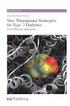 DP-80F 2 2 3 4 5 4 5 2 3 4 5 3 ENERGY STAR ENERGY STAR ENERGY STAR 4 3 3 4 7 7 8 8 8 9 0 2 2 3 4 6 7 8 8 9 20 2 22 23 23 24 26 27 27 28 29 30 3 32 33 5 37 37 38 38 39 4 46 46 48 49 50 52 6 7 8 9 q w e
DP-80F 2 2 3 4 5 4 5 2 3 4 5 3 ENERGY STAR ENERGY STAR ENERGY STAR 4 3 3 4 7 7 8 8 8 9 0 2 2 3 4 6 7 8 8 9 20 2 22 23 23 24 26 27 27 28 29 30 3 32 33 5 37 37 38 38 39 4 46 46 48 49 50 52 6 7 8 9 q w e
8S E600Y 0773-CE
 控制面板及侧 背面端子 液晶电视快速操作引导 液晶电视快速操作引导 控制面 板 按键介 绍 控制面板按键及侧面端子介绍 感光头 红外接收器 指示灯 电源 开 关 按键 频 道- 频 道+ 音 量- 音 量+ 频道选择键 音量控制键 菜单 确定 返 回/主 页 确定键 返回/主页键 菜单键 背面端 子 介绍 USB1 光纤音频 输出 USB2 USB3 SD卡 SD卡槽 CA卡 V 注:当您使用非本机配送的重低音音箱连接本机
控制面板及侧 背面端子 液晶电视快速操作引导 液晶电视快速操作引导 控制面 板 按键介 绍 控制面板按键及侧面端子介绍 感光头 红外接收器 指示灯 电源 开 关 按键 频 道- 频 道+ 音 量- 音 量+ 频道选择键 音量控制键 菜单 确定 返 回/主 页 确定键 返回/主页键 菜单键 背面端 子 介绍 USB1 光纤音频 输出 USB2 USB3 SD卡 SD卡槽 CA卡 V 注:当您使用非本机配送的重低音音箱连接本机
Chapter #
 第三章 TCP/IP 协议栈 本章目标 通过本章的学习, 您应该掌握以下内容 : 掌握 TCP/IP 分层模型 掌握 IP 协议原理 理解 OSI 和 TCP/IP 模型的区别和联系 TCP/IP 介绍 主机 主机 Internet TCP/IP 早期的协议族 全球范围 TCP/IP 协议栈 7 6 5 4 3 应用层表示层会话层传输层网络层 应用层 主机到主机层 Internet 层 2 1 数据链路层
第三章 TCP/IP 协议栈 本章目标 通过本章的学习, 您应该掌握以下内容 : 掌握 TCP/IP 分层模型 掌握 IP 协议原理 理解 OSI 和 TCP/IP 模型的区别和联系 TCP/IP 介绍 主机 主机 Internet TCP/IP 早期的协议族 全球范围 TCP/IP 协议栈 7 6 5 4 3 应用层表示层会话层传输层网络层 应用层 主机到主机层 Internet 层 2 1 数据链路层
 1500XA Daniel Danalyzer 1500XA Rosemount Analytical 1500XA P/N 3-9000-757 A 2010 5 ii 1500XA 1500XA iii iv 1500XA : 1-2 1500XA - 1500XA 1-3 1-4 1500XA 1500XA 1-5 1-6 1500XA 1500XA 1-7 1-8 1500XA
1500XA Daniel Danalyzer 1500XA Rosemount Analytical 1500XA P/N 3-9000-757 A 2010 5 ii 1500XA 1500XA iii iv 1500XA : 1-2 1500XA - 1500XA 1-3 1-4 1500XA 1500XA 1-5 1-6 1500XA 1500XA 1-7 1-8 1500XA
为了创造更加美好的环境 请您协作首先对您使用 Brother 产品表示衷心的感谢! Brother 公司致力于关爱地球环境, 制定了 从产品开发到废弃, 关爱地球环境 的基本方针 当地的公民在环境保护活动中也应该对当地社会 环境两方面尽每个人的微薄之力 因此, 希望您能配合这个计划, 作为环境保护活
 Brother 激光打印机 使用说明书 HL-230 HL-2240 HL-2240D HL-2250DN 对于视障的用户您可以使用 发声文本 软件阅读本使用说明书 使用本设备之前, 必须设置硬件并安装驱动程序 请使用快速安装指南设置设备 包装箱内有印刷副本 请在使用设备之前, 仔细阅读使用说明书 请访问 http://solutions.brother.com/ 您可以获取产品支持信息 最新的打印驱动程序和实用程序以及常见问题解答
Brother 激光打印机 使用说明书 HL-230 HL-2240 HL-2240D HL-2250DN 对于视障的用户您可以使用 发声文本 软件阅读本使用说明书 使用本设备之前, 必须设置硬件并安装驱动程序 请使用快速安装指南设置设备 包装箱内有印刷副本 请在使用设备之前, 仔细阅读使用说明书 请访问 http://solutions.brother.com/ 您可以获取产品支持信息 最新的打印驱动程序和实用程序以及常见问题解答
OG Cover en.pdf
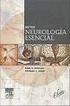 P3PC-E577-01ZH fi-4530c 1.1 1.2 1.3 1.4 2.1 2.2 2.3 2.4 2.5 2.6 42 2.7 2.8 3.1 3.2 i 4.1 4.2 4.3 5.1 5.2 5.3 5.4 6.1 6.2 6.3 6.4 6.5 7.1 7.2 7.3 ii iii iv 1 1 1.1 1.2 1.3 1.4 1 1.1 1. 8 ->"P" -> "0" ->
P3PC-E577-01ZH fi-4530c 1.1 1.2 1.3 1.4 2.1 2.2 2.3 2.4 2.5 2.6 42 2.7 2.8 3.1 3.2 i 4.1 4.2 4.3 5.1 5.2 5.3 5.4 6.1 6.2 6.3 6.4 6.5 7.1 7.2 7.3 ii iii iv 1 1 1.1 1.2 1.3 1.4 1 1.1 1. 8 ->"P" -> "0" ->
Microsoft Word - 移动硬盘 2.5T USB2.0081022.doc
 USB2.0 移 动 硬 盘 用 户 手 册 NM0702.2 前 言 感 谢 您 选 用 本 公 司 生 产 的 移 动 硬 盘 产 品! 为 了 您 能 尽 快 轻 松 自 如 地 操 作 您 的 移 动 硬 盘, 我 们 随 机 配 备 了 内 容 详 尽 的 用 户 手 册, 您 可 以 获 取 有 关 产 品 介 绍 使 用 方 法 等 方 面 的 知 识 开 始 使 用 移 动 硬 盘
USB2.0 移 动 硬 盘 用 户 手 册 NM0702.2 前 言 感 谢 您 选 用 本 公 司 生 产 的 移 动 硬 盘 产 品! 为 了 您 能 尽 快 轻 松 自 如 地 操 作 您 的 移 动 硬 盘, 我 们 随 机 配 备 了 内 容 详 尽 的 用 户 手 册, 您 可 以 获 取 有 关 产 品 介 绍 使 用 方 法 等 方 面 的 知 识 开 始 使 用 移 动 硬 盘
使用本说明书 本说明书使用的符号 本使用说明书使用以下图标 此图标警告您避免可能造成的人身伤害 此图标警告您避免可能发生的触电伤害 此图标警告您切勿触摸烫热的设备部件 此图标说明了您必须遵守或避免的一些步骤以防止损坏打印机或其他物品 此图标提醒您与打印机不兼容的设备和操作 此图标提醒您如何对应可能出
 Brother 激光打印机使用说明书 HL-5240 HL-5250DN 对于视障的用户您可以使用 文本发声 软件阅读本使用说明书 在您使用打印机以前, 您必须设置硬件并安装驱动程序 请使用快速安装指南设置打印机 包装箱内有印刷副本 请在使用打印机之前, 详细阅读使用说明书 将随机光盘放置在方便的地方, 以便随时迅速查询 请访问 http://solutions.brother.com, 您可以得到更多产品支持
Brother 激光打印机使用说明书 HL-5240 HL-5250DN 对于视障的用户您可以使用 文本发声 软件阅读本使用说明书 在您使用打印机以前, 您必须设置硬件并安装驱动程序 请使用快速安装指南设置打印机 包装箱内有印刷副本 请在使用打印机之前, 详细阅读使用说明书 将随机光盘放置在方便的地方, 以便随时迅速查询 请访问 http://solutions.brother.com, 您可以得到更多产品支持
User's Guide
 CHI LBP5360 激 光 打 印 机 用 户 指 南 本 打 印 机 的 手 册 本 打 印 机 的 手 册 划 分 如 下 要 了 解 详 细 信 息, 请 查 阅 这 些 手 册 CD-ROM 标 记 此 符 号 的 指 南 是 PDF 手 册, 在 随 附 的 CD-ROM 中 包 含 这 种 格 式 的 手 册 安 装 连 接 计 算 机 基 本 操 作 故 障 排 除 设 置 用 于
CHI LBP5360 激 光 打 印 机 用 户 指 南 本 打 印 机 的 手 册 本 打 印 机 的 手 册 划 分 如 下 要 了 解 详 细 信 息, 请 查 阅 这 些 手 册 CD-ROM 标 记 此 符 号 的 指 南 是 PDF 手 册, 在 随 附 的 CD-ROM 中 包 含 这 种 格 式 的 手 册 安 装 连 接 计 算 机 基 本 操 作 故 障 排 除 设 置 用 于
互动演示 诺基亚在线客户服务 软件 诺基亚客户服务网络支持可为您提供有关诺基亚在线服务的更多信息 互动演示通过该演示可了解应如何对手机进行设置, 并可掌握手机的更多功能 互动演示提供了有关手机使用方法的分步说明 用户手册在线用户手册包含有关手机的详细信息 切记应定期查看内容更新 用户手册 软件利用手
 互动演示 诺基亚在线客户服务 软件 诺基亚客户服务网络支持可为您提供有关诺基亚在线服务的更多信息 互动演示通过该演示可了解应如何对手机进行设置, 并可掌握手机的更多功能 互动演示提供了有关手机使用方法的分步说明 用户手册在线用户手册包含有关手机的详细信息 切记应定期查看内容更新 用户手册 软件利用手机和 PC 软件, 让您的手机发挥更大作用 诺基亚 PC 套件可连接您的手机和 PC, 方便您管理日历
互动演示 诺基亚在线客户服务 软件 诺基亚客户服务网络支持可为您提供有关诺基亚在线服务的更多信息 互动演示通过该演示可了解应如何对手机进行设置, 并可掌握手机的更多功能 互动演示提供了有关手机使用方法的分步说明 用户手册在线用户手册包含有关手机的详细信息 切记应定期查看内容更新 用户手册 软件利用手机和 PC 软件, 让您的手机发挥更大作用 诺基亚 PC 套件可连接您的手机和 PC, 方便您管理日历
AirPrint 指南 本指南适用于以下型号 : MFC-J2320/J2720 版本 0 SCHN
 AirPrint 指南 本指南适用于以下型号 : MFC-J30/J70 版本 0 SCHN 注释说明 本指南中使用以下提示样式 : 提示 提示图标指定操作环境 安装条件或特殊使用条件 商标 BROTHER 是兄弟工业株式会社的商标或注册商标 Apple Macintosh ipad iphone ipod touch OS X 和 Safari 是苹果公司在美国和其他国家的注册商标 AirPrint
AirPrint 指南 本指南适用于以下型号 : MFC-J30/J70 版本 0 SCHN 注释说明 本指南中使用以下提示样式 : 提示 提示图标指定操作环境 安装条件或特殊使用条件 商标 BROTHER 是兄弟工业株式会社的商标或注册商标 Apple Macintosh ipad iphone ipod touch OS X 和 Safari 是苹果公司在美国和其他国家的注册商标 AirPrint
编辑及出版说明 本手册在兄弟工业株式会社监督下编辑出版, 包含最新的设备说明与设备规格 本手册内容及设备规格如有更改, 恕不另行通知 Brother 公司保留对包含在本手册中的设备规格和内容做出更改的权利, 恕不另行通知 对于因使用本手册包含的内容所造成的任何损坏 ( 包括后果 ), 包括但不仅限于
 安全及法规 (HL-2130 / HL-2240D / HL-2250DN / DCP-7055 / DCP-7060D / MFC-7360 / MFC-7470D / MFC-7860DN) 尝试操作本设备或执行任何维修前, 请仔细阅读这本小册子 未能遵循这些说明可能会增加发生火灾 触电 烧伤或窒息的危险 本说明书中使用的符号和惯例 本说明书中使用的符号和惯例如下 不当安装图标 : 提醒您与本产品不兼容的设备和操作
安全及法规 (HL-2130 / HL-2240D / HL-2250DN / DCP-7055 / DCP-7060D / MFC-7360 / MFC-7470D / MFC-7860DN) 尝试操作本设备或执行任何维修前, 请仔细阅读这本小册子 未能遵循这些说明可能会增加发生火灾 触电 烧伤或窒息的危险 本说明书中使用的符号和惯例 本说明书中使用的符号和惯例如下 不当安装图标 : 提醒您与本产品不兼容的设备和操作
USER MANUAL_2.0_CN_V2_溫度修改版本.indd
 P 1 2015 P 2 內 P 3 P 4 User Manual da Vinci 2.0 Duo 第二章 设置和安装 本章将说明如何正确地开箱及使用打印机 在进入本章前请务必阅读第一章 产品安全使用 开箱和确认附件 注意: P5 3D Z USB P 6 P 7 P 8 第 五 章 功 能 操 作 按 键 上 键 下 键 左 键 右 键 OK 键 Home 键 功 能 向 上 选 择 向 下
P 1 2015 P 2 內 P 3 P 4 User Manual da Vinci 2.0 Duo 第二章 设置和安装 本章将说明如何正确地开箱及使用打印机 在进入本章前请务必阅读第一章 产品安全使用 开箱和确认附件 注意: P5 3D Z USB P 6 P 7 P 8 第 五 章 功 能 操 作 按 键 上 键 下 键 左 键 右 键 OK 键 Home 键 功 能 向 上 选 择 向 下
Cover-CsG.65Cs
 DP-2500/3000 DA-AR250/AS200/DS200/DS205/DS210/DS215/FG230/FG231/FK200/FK210/FS200/FS205/MD200 DA-NE200/PC200/PC210/SM08B/SM16B/SM28B/UC200/XN200/XT200; UE-410047/410048/403171 Cover-CsG.65Cs 1 1 2 3 4
DP-2500/3000 DA-AR250/AS200/DS200/DS205/DS210/DS215/FG230/FG231/FK200/FK210/FS200/FS205/MD200 DA-NE200/PC200/PC210/SM08B/SM16B/SM28B/UC200/XN200/XT200; UE-410047/410048/403171 Cover-CsG.65Cs 1 1 2 3 4
1 本安装指南中使用的符号 警告电源危险灼热表面注意 此图标警告您避免可能造成的人身伤害 此图标警告您避免可能发生的触电伤害 此图标警告您切勿触摸烫热的设备部件 此图标说明了您必须遵守或避免的一些步骤以防止损坏打印机或其他物品 不正确的安装 此图标提醒您与打印机不兼容的设备和操作 注释 此图标提醒您
 LJ3500 LJ3550DN 快速安装指南 激光打印机 在使用本打印机之前, 您必须安装硬件和驱动程序 在使用本打印机之前, 请仔细阅读此 快速安装指南 中的正确设置和安装说明 步骤 1 安装打印机 步骤 2 安装打印机驱动程序 安装完成! 如何使用本打印机, 请参阅驱动光盘中的使用说明书 将此 快速安装指南 及驱动光盘保存在方便的地方, 以便随时快捷查询 1 本安装指南中使用的符号 警告电源危险灼热表面注意
LJ3500 LJ3550DN 快速安装指南 激光打印机 在使用本打印机之前, 您必须安装硬件和驱动程序 在使用本打印机之前, 请仔细阅读此 快速安装指南 中的正确设置和安装说明 步骤 1 安装打印机 步骤 2 安装打印机驱动程序 安装完成! 如何使用本打印机, 请参阅驱动光盘中的使用说明书 将此 快速安装指南 及驱动光盘保存在方便的地方, 以便随时快捷查询 1 本安装指南中使用的符号 警告电源危险灼热表面注意
目 录 目 录 1. 安 装 和 快 速 入 门 附 件 1.1 随 机 附 件... 3 1.2 附 件 信 息... 3 连 接 和 设 定 1.3 连 接... 3 1.4 记 录 纸... 4 快 速 入 门 1.5 发 送 传 真 / 复 印... 5 1.6 接 收 传 真... 5 2
 KX-FT832CN KX-FT836CN KX-FT836 感 谢 您 购 买 Panasonic 传 真 机 请 于 使 用 前 仔 细 阅 读 操 作 使 用 说 明 书, 并 妥 善 保 管 本 机 与 来 电 显 示 兼 容 您 必 须 向 服 务 供 应 商 / 电 话 公 司 申 请 并 取 得 相 应 的 服 务 目 录 目 录 1. 安 装 和 快 速 入 门 附 件 1.1 随
KX-FT832CN KX-FT836CN KX-FT836 感 谢 您 购 买 Panasonic 传 真 机 请 于 使 用 前 仔 细 阅 读 操 作 使 用 说 明 书, 并 妥 善 保 管 本 机 与 来 电 显 示 兼 容 您 必 须 向 服 务 供 应 商 / 电 话 公 司 申 请 并 取 得 相 应 的 服 务 目 录 目 录 1. 安 装 和 快 速 入 门 附 件 1.1 随
V39用户手册0227.doc
 300 2004 (FCC) FCC I/O B Cet appareil numérique de la classe B respecte toutes les exigences du Réglement sur le matériel brouilieur du Canada. Windows Windows 98 Windows 2000 Windows ME Windows XP Microsoft
300 2004 (FCC) FCC I/O B Cet appareil numérique de la classe B respecte toutes les exigences du Réglement sur le matériel brouilieur du Canada. Windows Windows 98 Windows 2000 Windows ME Windows XP Microsoft
为了创造更加美好的环境 请您协作首先对您使用 Brother 产品表示衷心的感谢! Brother 公司致力于关爱地球环境, 制定了 从产品开发到废弃, 关爱地球环境 的基本方针 当地的公民在环境保护活动中也应该对当地社会 环境二方面尽每个人的微薄之力 因此, 希望您能配合这个计划, 作为环境保护活
 Brother 激光打印机使用说明书 HL-5340D HL-5350DN HL-5370DW 对于视障的用户 您可以使用 文本发声 软件阅读本使用说明书 在您使用打印机之前, 您必须设置硬件并安装驱动程序 请使用快速安装指南设置打印机 包装箱内有印刷副本 请在使用打印机之前, 仔细阅读使用说明书 将随机光盘放置在方便的地方, 以便随时迅速查询 您也可以登录以下网站阅读 HTML 格式的使用说明书
Brother 激光打印机使用说明书 HL-5340D HL-5350DN HL-5370DW 对于视障的用户 您可以使用 文本发声 软件阅读本使用说明书 在您使用打印机之前, 您必须设置硬件并安装驱动程序 请使用快速安装指南设置打印机 包装箱内有印刷副本 请在使用打印机之前, 仔细阅读使用说明书 将随机光盘放置在方便的地方, 以便随时迅速查询 您也可以登录以下网站阅读 HTML 格式的使用说明书
Quick Start Guide
 快 速 安 裝 指 南 目 錄 介 紹 1 準 備 印 表 機 2 安 裝 墨 水 盒 (FINE Cartridge) 3 安 裝 印 表 機 驅 動 程 式 6 安 裝 印 表 機 驅 動 程 式 - Windows 6 安 裝 印 表 機 驅 動 程 式 - Macintosh 9 基 本 操 作 12 使 用 Windows 列 印 12 使 用 Macintosh 列 印 13 更 換 墨
快 速 安 裝 指 南 目 錄 介 紹 1 準 備 印 表 機 2 安 裝 墨 水 盒 (FINE Cartridge) 3 安 裝 印 表 機 驅 動 程 式 6 安 裝 印 表 機 驅 動 程 式 - Windows 6 安 裝 印 表 機 驅 動 程 式 - Macintosh 9 基 本 操 作 12 使 用 Windows 列 印 12 使 用 Macintosh 列 印 13 更 換 墨
 http://www.tenda.com.cn Tenda 无线网卡说明书 第一章产品简介...1 1.1...1 1.2...1 1.3...1 1.4...2 1.5...2 1.6...2 1.7...4 第二章安装指南...5 第三章使用系统自带的无线配置程序...10 3.1...10 第四章客户端应用程序使用...18 4.1...19 4.1.1...20 4.1.2...21 4.1.3...23
http://www.tenda.com.cn Tenda 无线网卡说明书 第一章产品简介...1 1.1...1 1.2...1 1.3...1 1.4...2 1.5...2 1.6...2 1.7...4 第二章安装指南...5 第三章使用系统自带的无线配置程序...10 3.1...10 第四章客户端应用程序使用...18 4.1...19 4.1.1...20 4.1.2...21 4.1.3...23
为了创造更加美好的环境请您协作首先对您使用 Brother 产品表示衷心的感谢! Brother 公司致力于关爱地球环境, 制定了 从产品开发到废弃, 关爱地球环境 的基本方针 当地的公民在环境保护活动中也应该对当地社会 环境两方面尽每个人的微薄之力 因此, 希望您能配合这个计划, 作为环境保护活动
 使用说明书 ( 基本功能 ) DCP-7080 DCP-7080D DCP-780DN MFC-780 MFC-780D MFC-7880DN! 注意使用本产品时, 请您先仔细阅读使用说明书, 再正确操作 请妥善保管好本手册, 以便日后查阅 高级说明书基本使用说明书中仅包含设备的部分说明 如需了解更多信息, 请阅读高级说明书 solutions.brother.com/manuals 为了创造更加美好的环境请您协作首先对您使用
使用说明书 ( 基本功能 ) DCP-7080 DCP-7080D DCP-780DN MFC-780 MFC-780D MFC-7880DN! 注意使用本产品时, 请您先仔细阅读使用说明书, 再正确操作 请妥善保管好本手册, 以便日后查阅 高级说明书基本使用说明书中仅包含设备的部分说明 如需了解更多信息, 请阅读高级说明书 solutions.brother.com/manuals 为了创造更加美好的环境请您协作首先对您使用
LJ2000_2050N_QSG_CHN.book
 在使用本打印机之前, 请仔细阅读此 快速安装指南 在使用本打印机之前, 您必须安装硬件和驱动程序 步骤 1 激光打印机 LJ2000 / LJ2050N 步骤 2 安装本打印机 安装打印机驱动程序 安装打印机 快速安装指南 并行 ( 适用于 98/ Me/2000/XP) 第 12 页 并行 第 14 页 对等 (LPR / NetBIOS) 第 16 页 ( 适用于 LJ2050N) 共享打印机
在使用本打印机之前, 请仔细阅读此 快速安装指南 在使用本打印机之前, 您必须安装硬件和驱动程序 步骤 1 激光打印机 LJ2000 / LJ2050N 步骤 2 安装本打印机 安装打印机驱动程序 安装打印机 快速安装指南 并行 ( 适用于 98/ Me/2000/XP) 第 12 页 并行 第 14 页 对等 (LPR / NetBIOS) 第 16 页 ( 适用于 LJ2050N) 共享打印机
使用说明书 DCP-1518 MFC-1813 MFC-1818 版本 0 SCHN
 使用说明书 DCP-1518 MFC-1813 MFC-1818 版本 0 SCHN 为了创造更加美好的环境 请您协作 首先对您使用 Brother 产品表示衷心的感谢! Brother 公司致力于关爱地球环境, 制定了 从产品开发到废弃, 关爱地球环境 的基本方针 当地的公民在环境保护活动中也应该对当地社会 环境两方面尽每个人的微薄之力 因此, 希望您能配合这个计划, 作为环境保护活动的一环, 在平时处理废弃物的时候能多加注意
使用说明书 DCP-1518 MFC-1813 MFC-1818 版本 0 SCHN 为了创造更加美好的环境 请您协作 首先对您使用 Brother 产品表示衷心的感谢! Brother 公司致力于关爱地球环境, 制定了 从产品开发到废弃, 关爱地球环境 的基本方针 当地的公民在环境保护活动中也应该对当地社会 环境两方面尽每个人的微薄之力 因此, 希望您能配合这个计划, 作为环境保护活动的一环, 在平时处理废弃物的时候能多加注意
Bose : / 212 F (100 C) AA (IEC LR06) 統 Bose Corporation 32 F ~ 104 F (0 C ~ 40 C)
 Bose : / 212 F (100 C) AA (IEC LR06) 3 2 - 統 Bose Corporation 32 F ~ 104 F (0 C ~ 40 C) 1. 2. 3. 4. 5. 6. 7. 8. 9. 10. 11. / 12. 13. FCC 15 RSS (1) (2) FCC RF RSS (1) (2) SoundTouch 8 20 CAN ICES-3 (B)/NMB-3(B)
Bose : / 212 F (100 C) AA (IEC LR06) 3 2 - 統 Bose Corporation 32 F ~ 104 F (0 C ~ 40 C) 1. 2. 3. 4. 5. 6. 7. 8. 9. 10. 11. / 12. 13. FCC 15 RSS (1) (2) FCC RF RSS (1) (2) SoundTouch 8 20 CAN ICES-3 (B)/NMB-3(B)
额定规格 / 性能 单相 标准认证 UL CSA. NO. EN-- 额定规格输入 环境温度 项目电压电平额定电压使用电压范围输入电流型号动作电压复位电压 - B ma 以下 DC~V DC.~V DC.V 以下 DC.V 以上 - BL ma 以下 输出 项目 * 根据环境温度的不同而不同 详情请
 加热器用固态继电器 单相 CSM_-Single-phase_DS_C 带纤细型散热器的一体式小型 SSR 备有无过零触发型号, 用途广泛 符合 RoHS 标准 包含无过零触发型号, 产品线齐全 输出回路的抗浪涌电压性能进一步提高 根据本公司的试验条件 小型 纤细形状 除了 DIN 导轨安装, 还可进行螺钉安装 获取 UL CSA EN 标准 TÜV 认证 请参见 共通注意事项 种类 关于标准认证机型的最新信息,
加热器用固态继电器 单相 CSM_-Single-phase_DS_C 带纤细型散热器的一体式小型 SSR 备有无过零触发型号, 用途广泛 符合 RoHS 标准 包含无过零触发型号, 产品线齐全 输出回路的抗浪涌电压性能进一步提高 根据本公司的试验条件 小型 纤细形状 除了 DIN 导轨安装, 还可进行螺钉安装 获取 UL CSA EN 标准 TÜV 认证 请参见 共通注意事项 种类 关于标准认证机型的最新信息,
Moto Z
 Moto G Moto NFC 12:36 SIM microsd > / 0.5 SAR SAR SAR https://motorola.com/sar SAR > > www.motorola.com/rfhealth Moto / / www.motorola.com/device-legal /USB-C WLAN WLAN WLAN Moto Mods Nano SIM MicroSD
Moto G Moto NFC 12:36 SIM microsd > / 0.5 SAR SAR SAR https://motorola.com/sar SAR > > www.motorola.com/rfhealth Moto / / www.motorola.com/device-legal /USB-C WLAN WLAN WLAN Moto Mods Nano SIM MicroSD
cover-last
 A4 高级光面照片纸 (PP-201) 可打印指甲贴 (NL-101) XL 03 5263 2541 9655 0214 PG-845/CL-846 04 高级光面照片纸 (PP-201).. 可打印指甲贴 (NL-101) 佳能原装耗材 PGI-35 CLI-36 ip110 PG-815/815XL CL-816/816XL MP288 MP236 ip2780 PG-840/840XL
A4 高级光面照片纸 (PP-201) 可打印指甲贴 (NL-101) XL 03 5263 2541 9655 0214 PG-845/CL-846 04 高级光面照片纸 (PP-201).. 可打印指甲贴 (NL-101) 佳能原装耗材 PGI-35 CLI-36 ip110 PG-815/815XL CL-816/816XL MP288 MP236 ip2780 PG-840/840XL
A5 manual DS8000C ChineseT V1
 DS 8000C Microsoft Windows MS-DOS IBM, PC, AT, XT ii 1 DS8000C 1-1...1-1...1-2...1-2...1-3...1-3...1-4...1-5 2 2-1...2-1...2-2...2-3...2-4...2-4...2-4 DS8000C...2-5 3 3-1...3-2...3-2...3-3...3-4...3-5...3-6
DS 8000C Microsoft Windows MS-DOS IBM, PC, AT, XT ii 1 DS8000C 1-1...1-1...1-2...1-2...1-3...1-3...1-4...1-5 2 2-1...2-1...2-2...2-3...2-4...2-4...2-4 DS8000C...2-5 3 3-1...3-2...3-2...3-3...3-4...3-5...3-6
为了创造更加美好的环境请您协作首先对您使用 Brother 产品表示衷心的感谢! Brother 公司致力于关爱地球环境, 制定了 从产品开发到废弃, 关爱地球环境 的基本方针 当地的公民在环境保护活动中也应该对当地社会 环境两方面尽每个人的微薄之力 因此, 希望您能配合这个计划, 作为环境保护活动
 使用说明书 ( 基本功能 ) MFC-8530DN MFC-8535DN MFC-8540DN! 注意使用本产品时, 请您先仔细阅读使用说明书, 再正确操作 请妥善保管好本手册, 以便日后查阅 高级说明书使用说明书 ( 基本功能 ) 中仅包含设备的部分说明如需了解更多信息, 请阅读高级说明书 www.9505369.com 为了创造更加美好的环境请您协作首先对您使用 Brother 产品表示衷心的感谢!
使用说明书 ( 基本功能 ) MFC-8530DN MFC-8535DN MFC-8540DN! 注意使用本产品时, 请您先仔细阅读使用说明书, 再正确操作 请妥善保管好本手册, 以便日后查阅 高级说明书使用说明书 ( 基本功能 ) 中仅包含设备的部分说明如需了解更多信息, 请阅读高级说明书 www.9505369.com 为了创造更加美好的环境请您协作首先对您使用 Brother 产品表示衷心的感谢!
Symantec™ Sygate Enterprise Protection 防护代理安装使用指南
 Symantec Sygate Enterprise Protection 防 护 代 理 安 装 使 用 指 南 5.1 版 版 权 信 息 Copyright 2005 Symantec Corporation. 2005 年 Symantec Corporation 版 权 所 有 All rights reserved. 保 留 所 有 权 利 Symantec Symantec 徽 标 Sygate
Symantec Sygate Enterprise Protection 防 护 代 理 安 装 使 用 指 南 5.1 版 版 权 信 息 Copyright 2005 Symantec Corporation. 2005 年 Symantec Corporation 版 权 所 有 All rights reserved. 保 留 所 有 权 利 Symantec Symantec 徽 标 Sygate
: SADF U J J46...
 DP-1515P-PK ... 3... 6... 8 1:1... 10... 12... 14... 16 SADF... 17... 18... 19... 19... 20... 20... 21... 21... 22... 24 U... 25 J... 25... 26... 27... 28 J46... 30 (J01 J30 J31 J33 J45 J48 J95)... 31
DP-1515P-PK ... 3... 6... 8 1:1... 10... 12... 14... 16 SADF... 17... 18... 19... 19... 20... 20... 21... 21... 22... 24 U... 25 J... 25... 26... 27... 28 J46... 30 (J01 J30 J31 J33 J45 J48 J95)... 31
C35_RG_E.book
 快 速 指 南 . 目 录 1 简 介...1-1 简 介...1-2 文 档 CD/DVD 简 介...1-2 可 用 的 功 能...1-3 打 印 操 作...1-3 复 印 操 作...1-3 扫 描 操 作...1-3 传 真 操 作...1-3 控 制 面 板...1-4 帮 助 功 能...1-5 2 更 换 耗 材...2-1 更 换 耗 材...2-2 更 换 碳 粉 盒...2-2
快 速 指 南 . 目 录 1 简 介...1-1 简 介...1-2 文 档 CD/DVD 简 介...1-2 可 用 的 功 能...1-3 打 印 操 作...1-3 复 印 操 作...1-3 扫 描 操 作...1-3 传 真 操 作...1-3 控 制 面 板...1-4 帮 助 功 能...1-5 2 更 换 耗 材...2-1 更 换 耗 材...2-2 更 换 碳 粉 盒...2-2
方正文杰A330/N
 方 正 文 杰 A330/A330N 说 明 书 目 录 第 1 章 概 述 1 1.1 方 正 文 杰 打 印 机 的 卓 越 品 质 和 突 出 性 能 1 1.2 推 荐 计 算 机 配 置 2 1.3 本 手 册 中 的 符 号 和 术 语 2 1.4 说 明 书 所 含 全 部 内 容 3 1.5 安 全 声 明 3 第 2 章 安 装 打 印 机 硬 件 5 2.1 为 打 印 机 准
方 正 文 杰 A330/A330N 说 明 书 目 录 第 1 章 概 述 1 1.1 方 正 文 杰 打 印 机 的 卓 越 品 质 和 突 出 性 能 1 1.2 推 荐 计 算 机 配 置 2 1.3 本 手 册 中 的 符 号 和 术 语 2 1.4 说 明 书 所 含 全 部 内 容 3 1.5 安 全 声 明 3 第 2 章 安 装 打 印 机 硬 件 5 2.1 为 打 印 机 准
720.book
 LJ1900 用户手册 声明 欢迎您使用联想产品 在第一次安装和使用本产品之前, 请您务必仔细阅读随机配送的所有资料, 这会有助于您更好地使用本产品 如果您未按本手册的说明及要求操作本产品, 或因错误理解等原因误操作本产品, 联想 ( 北京 ) 有限公司将不对由此而导致的任何损失承担责任, 但联想专业维修人员错误安装或操作过程中引起的损失除外 联想 ( 北京 ) 有限公司已经对本手册进行了严格仔细的校勘和核对,
LJ1900 用户手册 声明 欢迎您使用联想产品 在第一次安装和使用本产品之前, 请您务必仔细阅读随机配送的所有资料, 这会有助于您更好地使用本产品 如果您未按本手册的说明及要求操作本产品, 或因错误理解等原因误操作本产品, 联想 ( 北京 ) 有限公司将不对由此而导致的任何损失承担责任, 但联想专业维修人员错误安装或操作过程中引起的损失除外 联想 ( 北京 ) 有限公司已经对本手册进行了严格仔细的校勘和核对,
(Guangzhou) AIT Co, Ltd V 110V [ ]! 2
![(Guangzhou) AIT Co, Ltd V 110V [ ]! 2 (Guangzhou) AIT Co, Ltd V 110V [ ]! 2](/thumbs/50/25954686.jpg) (Guangzhou) AIT Co, Ltd 020-84106666 020-84106688 http://wwwlenxcn Xi III Zebra XI III 1 (Guangzhou) AIT Co, Ltd 020-84106666 020-84106688 http://wwwlenxcn 230V 110V [ ]! 2 (Guangzhou) AIT Co, Ltd 020-84106666
(Guangzhou) AIT Co, Ltd 020-84106666 020-84106688 http://wwwlenxcn Xi III Zebra XI III 1 (Guangzhou) AIT Co, Ltd 020-84106666 020-84106688 http://wwwlenxcn 230V 110V [ ]! 2 (Guangzhou) AIT Co, Ltd 020-84106666
为了创造更加美好的环境 请您协作 首先对您使用 Brother 产品表示衷心的感谢! Brother 公司致力于关爱地球环境, 制定了 从产品开发到废弃, 关爱地球环境 的基本方针 当地的公民在环境保护活动中也应该对当地社会 环境二方面尽每个人的微薄之力 因此, 希望您能配合这个计划, 作为环境保护
 使用说明书 ( 基本功能 ) DCP-9055CDN 版本 A SCHN 为了创造更加美好的环境 请您协作 首先对您使用 Brother 产品表示衷心的感谢! Brother 公司致力于关爱地球环境, 制定了 从产品开发到废弃, 关爱地球环境 的基本方针 当地的公民在环境保护活动中也应该对当地社会 环境二方面尽每个人的微薄之力 因此, 希望您能配合这个计划, 作为环境保护活动的一环, 在平时处理废弃物的时候能多加注意
使用说明书 ( 基本功能 ) DCP-9055CDN 版本 A SCHN 为了创造更加美好的环境 请您协作 首先对您使用 Brother 产品表示衷心的感谢! Brother 公司致力于关爱地球环境, 制定了 从产品开发到废弃, 关爱地球环境 的基本方针 当地的公民在环境保护活动中也应该对当地社会 环境二方面尽每个人的微薄之力 因此, 希望您能配合这个计划, 作为环境保护活动的一环, 在平时处理废弃物的时候能多加注意
编辑及出版说明 本手册在兄弟工业株式会社监督下编辑出版, 包含最新的设备说明与设备规格 本手册内容及设备规格如有更改, 恕不另行通知 Brother 公司保留对包含在本手册中的设备规格和内容做出更改的权利, 恕不另行通知 对于因使用本手册包含的内容所造成的任何损坏 ( 包括后果 ), 包括但不仅限于
 安全及法规 (HL-4150CDN / HL-4570CDW / DCP-9055CDN / MFC-9465CDN) 尝试操作本设备或执行任何维修前, 请仔细阅读这本小册子 未能遵循这些说明可能会增加发生火灾 触电 烧伤或窒息的危险 本说明书中使用的符号和惯例 本说明书中使用的符号和惯例如下 粗体 斜体 Courier New 粗体字表示设备的操作面板或计算机屏幕上的特定按键 斜体字强调应当注意的要点或提示您参考相关主题
安全及法规 (HL-4150CDN / HL-4570CDW / DCP-9055CDN / MFC-9465CDN) 尝试操作本设备或执行任何维修前, 请仔细阅读这本小册子 未能遵循这些说明可能会增加发生火灾 触电 烧伤或窒息的危险 本说明书中使用的符号和惯例 本说明书中使用的符号和惯例如下 粗体 斜体 Courier New 粗体字表示设备的操作面板或计算机屏幕上的特定按键 斜体字强调应当注意的要点或提示您参考相关主题
表一技术评审自查表 序 号 项目 技术参数评分标准 招标文件要求参 数 投标机型响应 实际参数 证明文件 ( 如有 ) 1 打印分 辨率 满足配置标准最低要求 600x600dpi 600x1200dpi 数 2 首页输 出时间 C1 7 秒, 得 5 分 ; 7 秒 <C1 8 秒, 得 3 分
 目录 目录... 1 表一技术评审自查表... 2 表二技术参数响应表... 5 第 1 章. 设备配置参数表... 8 1 表一技术评审自查表 序 号 项目 技术参数评分标准 招标文件要求参 数 投标机型响应 实际参数 证明文件 ( 如有 ) 1 打印分 辨率 满足配置标准最低要求 600x600dpi 600x1200dpi 数 2 首页输 出时间 C1 7 秒, 得 5 分 ; 7 秒
目录 目录... 1 表一技术评审自查表... 2 表二技术参数响应表... 5 第 1 章. 设备配置参数表... 8 1 表一技术评审自查表 序 号 项目 技术参数评分标准 招标文件要求参 数 投标机型响应 实际参数 证明文件 ( 如有 ) 1 打印分 辨率 满足配置标准最低要求 600x600dpi 600x1200dpi 数 2 首页输 出时间 C1 7 秒, 得 5 分 ; 7 秒
BH7_FAX2480C_QSG_ASIA.book
 FAX-2480C 快速安装指南 在使用本设备之前, 您必须安装硬件 请仔细阅读此 快速安装指南 以便获取正确的安装步骤 安装本设备 安装完成! 将此 快速安装指南 使用说明书 保存在适宜的地方, 以便随时快捷查询 本指南中使用的符号 警告注意不正确的安装 此图标警告您避免可能造成的人身伤害 此图标说明了您必须遵守或避免的一些步骤以防止损坏设备或其他部件 此图标提醒您与本设备不兼容的设备和操作 注释此图标提醒您如何应对可能出现的情况,
FAX-2480C 快速安装指南 在使用本设备之前, 您必须安装硬件 请仔细阅读此 快速安装指南 以便获取正确的安装步骤 安装本设备 安装完成! 将此 快速安装指南 使用说明书 保存在适宜的地方, 以便随时快捷查询 本指南中使用的符号 警告注意不正确的安装 此图标警告您避免可能造成的人身伤害 此图标说明了您必须遵守或避免的一些步骤以防止损坏设备或其他部件 此图标提醒您与本设备不兼容的设备和操作 注释此图标提醒您如何应对可能出现的情况,
<C8EBC3C5C6AAA3A8B5DA31D5C2A3A92E696E6464>
 第 1 章 进入 Photoshop 的全新世界 本章导读 Photoshop 1 1.1 Photoshop CS6 Photoshop Photoshop 1.1.1 Photoshop POP 1-1 图 1-1 平面广告效果 1.1.2 Photoshop 1-2 Photoshop CS6 Photoshop CS6 Photoshop CS6 Extended 3D 3 Photoshop
第 1 章 进入 Photoshop 的全新世界 本章导读 Photoshop 1 1.1 Photoshop CS6 Photoshop Photoshop 1.1.1 Photoshop POP 1-1 图 1-1 平面广告效果 1.1.2 Photoshop 1-2 Photoshop CS6 Photoshop CS6 Photoshop CS6 Extended 3D 3 Photoshop
DocuPrint M228 b/M228 db/M268 dw/M228 fb/M228 z/M268 z
 DocuPrint M8 b DocuPrint M8 db DocuPrint M68 dw DocuPrint M8 fb DocuPrint M8 z DocuPrint M68 z Fuji Xerox Fuji Xerox Fuji Xerox Fuji Xerox http://www.fujixeroxprinters.com/ 联系 Fuji Xerox 重要事项 若要获得技术帮助,
DocuPrint M8 b DocuPrint M8 db DocuPrint M68 dw DocuPrint M8 fb DocuPrint M8 z DocuPrint M68 z Fuji Xerox Fuji Xerox Fuji Xerox Fuji Xerox http://www.fujixeroxprinters.com/ 联系 Fuji Xerox 重要事项 若要获得技术帮助,
MFC240C_QSG_UK.book
 MFC-240C 快速安装指南 在使用本设备之前, 您必须安装硬件和软件 请仔细阅读此 快速安装指南 以便获取正确的安装步骤和说明 步骤 安装本设备 步骤 2 安装驱动程序和软件 安装完成! 将此 快速安装指南 使用说明书 及随机光盘保存在适宜的地方, 以便随时快捷查询 本说明书中的符号 警告注意不正确的安装 此图标警告您避免可能造成的人身伤害 此图标说明了您必须遵守或避免的一些步骤, 以防止损坏设备或其他部件
MFC-240C 快速安装指南 在使用本设备之前, 您必须安装硬件和软件 请仔细阅读此 快速安装指南 以便获取正确的安装步骤和说明 步骤 安装本设备 步骤 2 安装驱动程序和软件 安装完成! 将此 快速安装指南 使用说明书 及随机光盘保存在适宜的地方, 以便随时快捷查询 本说明书中的符号 警告注意不正确的安装 此图标警告您避免可能造成的人身伤害 此图标说明了您必须遵守或避免的一些步骤, 以防止损坏设备或其他部件
重 要 安 全 说 明 1. 2. 3. 4. 5. 6. 7. 8. ii 使 用 产 品 前 请 仔 细 阅 读 这 些 说 明, 并 保 存 起 来 以 备 今 后 参 考 遵 循 本 产 品 上 表 示 的 所 有 警 告 和 指 示 清 洁 之 前 先 从 墙 上 插 座 拔 下 本 产
 ,, LifeBook Microsoft Windows MS-DOS Windows NT Windows XP Windows Vista Windows 7 Windows 8 Windows 8.1 Microsoft Corporation Phoenix Phoenix Technologies Corporation Fujitsu Limited 2015,,, (1) (2),
,, LifeBook Microsoft Windows MS-DOS Windows NT Windows XP Windows Vista Windows 7 Windows 8 Windows 8.1 Microsoft Corporation Phoenix Phoenix Technologies Corporation Fujitsu Limited 2015,,, (1) (2),
本手册中使用的符号和惯例 本手册中使用的符号和惯例如下 请遵循本设备上标注的所有警告事项和说明进行操作 警告 警告图标表示可能导致死亡或重伤的潜在危险情况 注意 注意图标表示可能导致轻微或中度伤害的潜在危险情况 重要事项 重要事项图标表示可能导致财产损失或产品功能丧失的潜在危险 提示 提示图标指明操
 产品安全手册 (HL-2260 / HL-2260D / HL-2560DN / DCP-7080 / DCP-7080D / DCP-7180DN / MFC-7380 / MFC-7480D / MFC-7880DN) 兄弟工业株式会社日本名古屋市瑞穗区苗代町 15 番 1 号邮编 : 467-8561 尝试操作本设备或执行任何维修前, 请仔细阅读这本手册 未能遵循这些说明可能会增加发生火灾 触电
产品安全手册 (HL-2260 / HL-2260D / HL-2560DN / DCP-7080 / DCP-7080D / DCP-7180DN / MFC-7380 / MFC-7480D / MFC-7880DN) 兄弟工业株式会社日本名古屋市瑞穗区苗代町 15 番 1 号邮编 : 467-8561 尝试操作本设备或执行任何维修前, 请仔细阅读这本手册 未能遵循这些说明可能会增加发生火灾 触电
/ 212ºF (100ºC) 2 UL CR2032 DL2032 3 Wave SoundTouch SoundTouch SoundTouch Bose / 3 Bose Corporation 1999/5/EC 32ºF (0 C) 113
 Owner s Guide / 212ºF (100ºC) 2 UL CR2032 DL2032 3 Wave SoundTouch SoundTouch SoundTouch Bose / 3 Bose Corporation 1999/5/EC www.bose.com/compliance. 32ºF (0 C) 113ºF (45 C) 1 EN/IEC 60825 CD 1 1 CLASS
Owner s Guide / 212ºF (100ºC) 2 UL CR2032 DL2032 3 Wave SoundTouch SoundTouch SoundTouch Bose / 3 Bose Corporation 1999/5/EC www.bose.com/compliance. 32ºF (0 C) 113ºF (45 C) 1 EN/IEC 60825 CD 1 1 CLASS
VP2765-LED-1_UG_SCH.book
 ViewSonic VP2765-LED LCD Display Model No. : VS13963 ... 1... 2... 3... 4... 4... 5... 5... 6 /... 7... 7 ( )... 8 LCD... 9... 9... 10... 12... 16... 17... 18 LCD... 19... 20 ViewSonic VP2765-LED FCC FCC
ViewSonic VP2765-LED LCD Display Model No. : VS13963 ... 1... 2... 3... 4... 4... 5... 5... 6 /... 7... 7 ( )... 8 LCD... 9... 9... 10... 12... 16... 17... 18 LCD... 19... 20 ViewSonic VP2765-LED FCC FCC
DR-7080C 使用说明
 Microsoft Windows Microsoft Windows NT Canon Electronics Inc / 1. 2. 3. 4. 90 5. 6. DFARs 252.227-7103 (c) (1) (ii)far 52.227-19 (c) (1) (2) 7. 8. Canon DR-7080C DR-7080C CapturePerfect 3.0 CapturePerfect
Microsoft Windows Microsoft Windows NT Canon Electronics Inc / 1. 2. 3. 4. 90 5. 6. DFARs 252.227-7103 (c) (1) (ii)far 52.227-19 (c) (1) (2) 7. 8. Canon DR-7080C DR-7080C CapturePerfect 3.0 CapturePerfect
为了创造更加美好的环境 请您协作 首先对您使用 Brother 产品表示衷心的感谢! Brother 公司致力于关爱地球环境, 制定了 从产品开发到废弃, 关爱地球环境 的基本方针 当地的公民在环境保护活动中也应该对当地社会 环境两方面尽每个人的微薄之力 因此, 希望您能配合这个计划, 作为环境保护
 使用说明书 ( 基本功能 ) DCP-J00 DCP-J05! 注意使用本产品时, 请您先仔细阅读使用说明书, 再正确操作 请妥善保管好本手册, 以便日后查阅 版本 A SCHN 为了创造更加美好的环境 请您协作 首先对您使用 Brother 产品表示衷心的感谢! Brother 公司致力于关爱地球环境, 制定了 从产品开发到废弃, 关爱地球环境 的基本方针 当地的公民在环境保护活动中也应该对当地社会
使用说明书 ( 基本功能 ) DCP-J00 DCP-J05! 注意使用本产品时, 请您先仔细阅读使用说明书, 再正确操作 请妥善保管好本手册, 以便日后查阅 版本 A SCHN 为了创造更加美好的环境 请您协作 首先对您使用 Brother 产品表示衷心的感谢! Brother 公司致力于关爱地球环境, 制定了 从产品开发到废弃, 关爱地球环境 的基本方针 当地的公民在环境保护活动中也应该对当地社会
WinMDI 28
 WinMDI WinMDI 2 Region Gate Marker Quadrant Excel FACScan IBM-PC MO WinMDI WinMDI IBM-PC Dr. Joseph Trotter the Scripps Research Institute WinMDI HP PC WinMDI WinMDI PC MS WORD, PowerPoint, Excel, LOTUS
WinMDI WinMDI 2 Region Gate Marker Quadrant Excel FACScan IBM-PC MO WinMDI WinMDI IBM-PC Dr. Joseph Trotter the Scripps Research Institute WinMDI HP PC WinMDI WinMDI PC MS WORD, PowerPoint, Excel, LOTUS
OB1
 SIMATIC 克索稳定杆淬火机 20150813\ 2018-06-14 09:29: 30 OB1 - < 离线 > Cycle Execution 名称 : 系列 : 作者 : 版本 : 0.1 块版本 : 2 时间标志代码 : 2018-02-10 14:06:32 接口 : 1996-02-15 16:51:12 长度 ( 块 / 逻辑 / 数据 ): 11154 10520 00030
SIMATIC 克索稳定杆淬火机 20150813\ 2018-06-14 09:29: 30 OB1 - < 离线 > Cycle Execution 名称 : 系列 : 作者 : 版本 : 0.1 块版本 : 2 时间标志代码 : 2018-02-10 14:06:32 接口 : 1996-02-15 16:51:12 长度 ( 块 / 逻辑 / 数据 ): 11154 10520 00030
audiogram3 Owners Manual
 USB AUDIO INTERFACE ZH 2 AUDIOGRAM 3 ( ) * Yamaha USB Yamaha USB ( ) ( ) USB Yamaha (5)-10 1/2 AUDIOGRAM 3 3 MIC / INST (XLR ) (IEC60268 ): 1 2 (+) 3 (-) 2 1 3 Yamaha USB Yamaha Yamaha Steinberg Media
USB AUDIO INTERFACE ZH 2 AUDIOGRAM 3 ( ) * Yamaha USB Yamaha USB ( ) ( ) USB Yamaha (5)-10 1/2 AUDIOGRAM 3 3 MIC / INST (XLR ) (IEC60268 ): 1 2 (+) 3 (-) 2 1 3 Yamaha USB Yamaha Yamaha Steinberg Media
Lexmark Prospect Pro200 Series 快速参考手册
 Lexmark Prospect Pro200 Series 快 速 参 考 手 册 2009 年 4 月 www.lexmark.com 有 关 打 印 墨 盒 回 收 的 重 要 信 息! 请 在 打 开 您 的 打 印 墨 盒 包 装 盒 之 前 仔 细 阅 读 以 下 内 容 Lexmark 始 终 认 真 地 履 行 着 保 护 环 境 的 承 诺, 并 且 我 们 鼓 励 我 们 的 用
Lexmark Prospect Pro200 Series 快 速 参 考 手 册 2009 年 4 月 www.lexmark.com 有 关 打 印 墨 盒 回 收 的 重 要 信 息! 请 在 打 开 您 的 打 印 墨 盒 包 装 盒 之 前 仔 细 阅 读 以 下 内 容 Lexmark 始 终 认 真 地 履 行 着 保 护 环 境 的 承 诺, 并 且 我 们 鼓 励 我 们 的 用
untitled
 TS-411U Turbo Server TS-411U Turbo Server ( : 1.0.0) 2005 2005 12 8-2 - 1. 2. TS-411U Turbo Server - 3 - ... 7 1.1... 7 1.2... 8 1.3... 9 TS-411U... 10 2.1... 10 2.2... 14 2.3 TS-411U... 15 LCD... 17...
TS-411U Turbo Server TS-411U Turbo Server ( : 1.0.0) 2005 2005 12 8-2 - 1. 2. TS-411U Turbo Server - 3 - ... 7 1.1... 7 1.2... 8 1.3... 9 TS-411U... 10 2.1... 10 2.2... 14 2.3 TS-411U... 15 LCD... 17...
BH7_DCP-130C_UG_UK.book
 使用说明书 DCP-130C Version C 编辑及出版声明 本说明书在兄弟工业株式会社监督下编辑出版, 包含最新产品的说明和产品规格 本说明书内容及产品规格如有更改, 恕不另行通知 Brother 公司保留对包含在本说明书中的产品规格和内容做出更改的权利, 恕不另行通知, 同时由于使用本说明书所包含的内容所造成的任何损坏 ( 包括后果 ), 包括但不限于本出版物的排版及其他错误,Brother
使用说明书 DCP-130C Version C 编辑及出版声明 本说明书在兄弟工业株式会社监督下编辑出版, 包含最新产品的说明和产品规格 本说明书内容及产品规格如有更改, 恕不另行通知 Brother 公司保留对包含在本说明书中的产品规格和内容做出更改的权利, 恕不另行通知, 同时由于使用本说明书所包含的内容所造成的任何损坏 ( 包括后果 ), 包括但不限于本出版物的排版及其他错误,Brother
Microsoft Word - SW601966.docx
 用 户 手 册 Elo Touch Solutions 32/4243L IDS 触 摸 显 示 器 SW601966 Rev E 版 权 所 有 2016 Elo Touch Solutions, Inc. 保 留 所 有 权 利 版 权 所 有 2016 Elo Touch Solutions, Inc. 保 留 所 有 权 利 未 经 Elo Touch Solutions Inc. 的 书
用 户 手 册 Elo Touch Solutions 32/4243L IDS 触 摸 显 示 器 SW601966 Rev E 版 权 所 有 2016 Elo Touch Solutions, Inc. 保 留 所 有 权 利 版 权 所 有 2016 Elo Touch Solutions, Inc. 保 留 所 有 权 利 未 经 Elo Touch Solutions Inc. 的 书
为了创造更加美好的环境 请您协作首先对您使用 Brother 产品表示衷心的感谢! Brother 公司致力于关爱地球环境, 制定了 从产品开发到废弃, 关爱地球环境 的基本方针 当地的公民在环境保护活动中也应该对当地社会 环境两方面尽每个人的微薄之力 因此, 希望您能配合这个计划, 作为环境保护活
 使用说明书 Brother 激光打印机 HL-1118 在您使用设备之前, 您必须设置硬件并安装驱动程序 请使用快速安装指南设置设备 包装箱内有印刷版本 请在使用设备之前, 仔细阅读本使用说明书 请访问 http://solutions.brother.com/ 您可以获取产品支持信息 最新的打印驱动程序和实用程序以及常见问题解答 (FAQ) 和技术问题解答 版本 A SCHN 为了创造更加美好的环境
使用说明书 Brother 激光打印机 HL-1118 在您使用设备之前, 您必须设置硬件并安装驱动程序 请使用快速安装指南设置设备 包装箱内有印刷版本 请在使用设备之前, 仔细阅读本使用说明书 请访问 http://solutions.brother.com/ 您可以获取产品支持信息 最新的打印驱动程序和实用程序以及常见问题解答 (FAQ) 和技术问题解答 版本 A SCHN 为了创造更加美好的环境
